Page 1
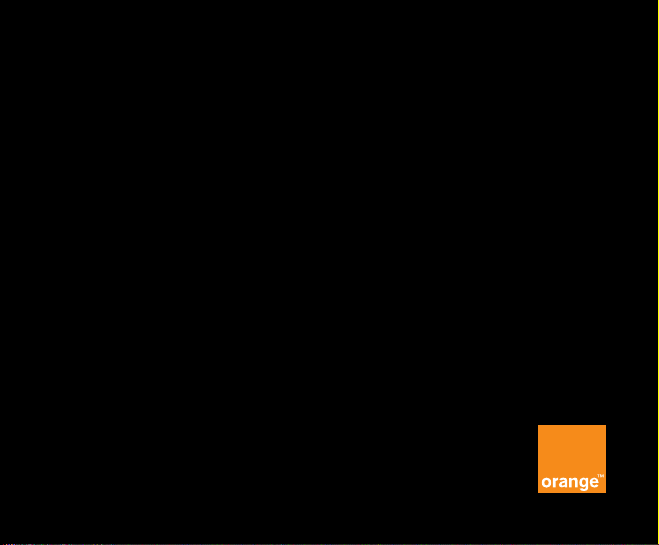
Orange Zali
Page 2
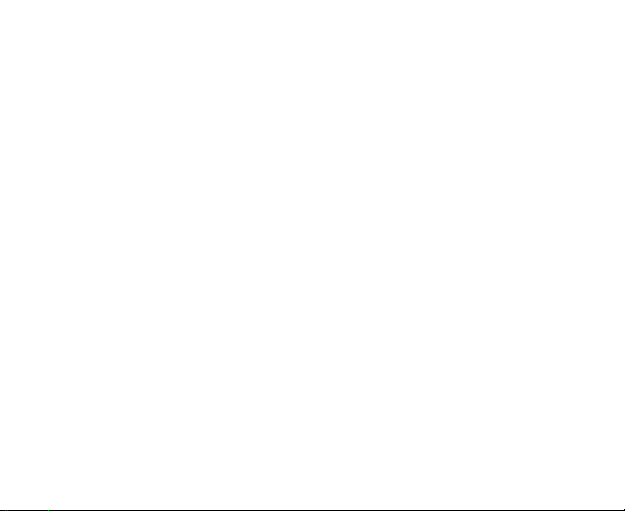
Manual de usuario del teléfono Orange Zali
Orange Zali
Manual de Usuario
1
Page 3

Manual de usuario del teléfono Orange Zali
Acerca de este manual
Gracias por elegir este dispositivo móvil ZTE. Para conservar su equipo en las mejores condiciones, lea este manual y consérvelo para futuras referencias.
Copyright
Copyright © 2013 ZTE CORPORATION
Todos los derechos reservados
Ninguna parte de esta publicación puede ser citada, reproducida, traducida o usada
en cualquier forma o por cualquier medio, electrónico o mecánico, incluyendo el
fotocopiado y microlms, sin la autorización previa por escrito de la Corporación
ZTE.
2
Page 4
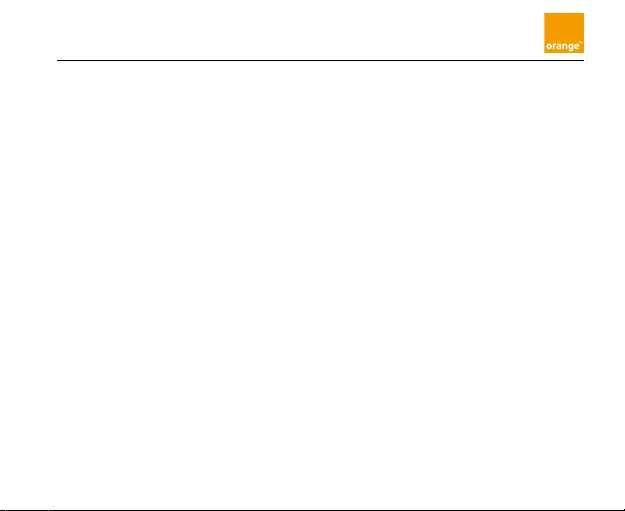
Manual de usuario del teléfono Orange Zali
Aviso
La Corporación ZTE se reserva el derecho de hacer modicaciones a los errores
de impresión o de actualizar las especicaciones de esta guía sin aviso previo. Este
manual ha sido diseñado con el mayor cuidado, para asegurar la exactitud de sus
contenidos. Sin embargo, todas las declaraciones, la información y las recomenda-
ciones que contiene no constituyen garantía de ningún tipo, sea en forma expresa o
implícita. Diríjase al capítulo Para su seguridad para asegurarse de usar su teléfono
en forma adecuada y segura.
Ofrecemos autoservicio para los usuarios de la terminal de dispositivos inteligentes.
Visite el sitio web ocial de ZTE (en www.zte.com.cn) para obtener más información
sobre los productos soportados y de autoservicio. La información del sitio web tiene
prioridad sobre esta guía.
Aviso legal
La Corporación ZTE expresamente descarga la responsabilidad por errores y daños
causados por modicaciones al software no autorizadas.
Las imágenes y las capturas de pantalla usadas en este manual pueden diferir respecto al producto. El contenido de este manual puede diferir respecto al producto
o al software.
3
Page 5

Manual de usuario del teléfono Orange Zali
Marcas registradas
Orange y el logotipo de Orange son marcas registradas de Orange.
ZTE y el logo de ZTE son marcas registradas de la Corporación ZTE.
Google y Android son marcas registradas de Google Inc.
La marca y el logo Bluetooth® son propiedad de Bluetooth SIG Inc., y cualquier uso
de estas marcas registradas por parte de la Corporación ZTE se realiza bajo licencia.
El logo microSD es una marca registrada de SD Card Association.
Otras marcas registradas y nombres comerciales son propiedad de sus dueños respectivos.
Nro. de versión: R1.0
Fecha de edición: Abril de 2013
4
Page 6
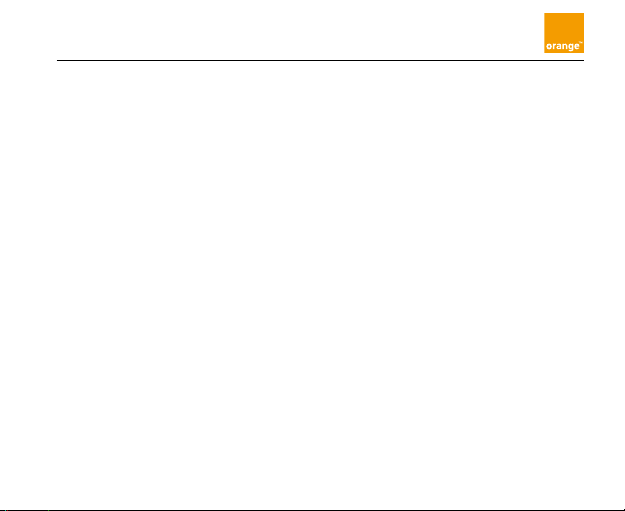
Manual de usuario del teléfono Orange Zali
Contenido
Comenzando ......................................................................................17
Conocer su teléfono ....................................................................................17
Conociendo los botones ..............................................................................19
Instalar la tarjeta SIM, la tarjeta microSD y la batería ....................................... 20
Cargar la batería ..........................................................................................23
Extender la vida de la batería ........................................................................ 25
Encender y apagar ......................................................................................25
Congurar el teléfono por primera vez ........................................................... 26
Bloquear o desbloquear la pantalla y los botones .......................................... 27
Usar la pantalla táctil ....................................................................................28
Conocer la Pantalla de Inicio ........................................................................29
Personalización ...................................................................................31
Cambiar el idioma del sistema ...................................................................... 31
Congurar fecha y hora ................................................................................ 31
Cambiar tonos y sonido de noticación .........................................................31
5
Page 7

Manual de usuario del teléfono Orange Zali
Encender y apagar los sonidos al tocar la pantalla .........................................32
Ajustar el volumen ........................................................................................32
Cambiar a modo silencioso .......................................................................... 33
Aplicar un nuevo fondo de pantalla ............................................................... 34
Cambiar el brillo de la pantalla ......................................................................34
Proteger su teléfono con bloqueos de pantalla ..............................................34
Proteger su teléfono con encriptado ............................................................. 35
Deje que sus dedos lo lleven a todas partes ................................................. 38
Conocer lo básico ............................................................................... 39
Iconos de estado del teléfono ......................................................................39
Administrar las noticaciones ........................................................................40
Administrar accesos directos y Widgets ........................................................43
Organizar con carpetas ................................................................................ 44
Reordenar la carpeta de favoritos .................................................................46
Introducir texto .............................................................................................47
Editar texto .................................................................................................. 56
Abrir y acceder aplicaciones ........................................................................58
6
Page 8
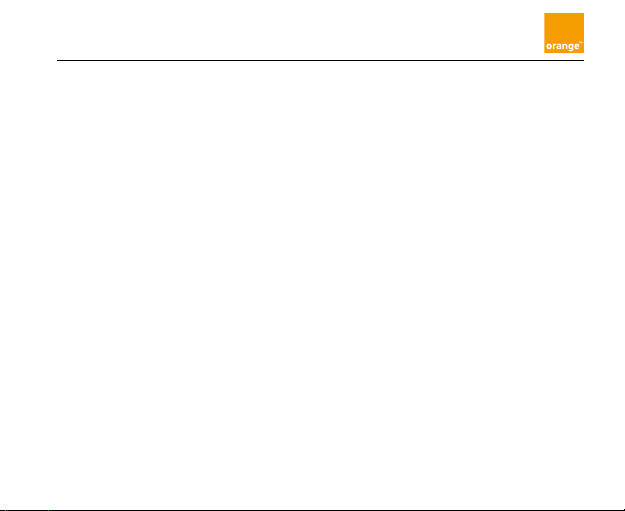
Manual de usuario del teléfono Orange Zali
Conectarse a redes y dispositivos ........................................................ 59
Conectarse a redes móviles ......................................................................... 59
Conectarse a una red Wi-Fi ..........................................................................62
Conectarse a dispositivos Bluetooth ............................................................. 66
Conectar a su ordenador por USB ...............................................................70
Compartir su conexión de datos ..................................................................74
Conectarse a redes virtuales privadas ...........................................................77
Llamadas telefónicas ........................................................................... 80
Realizar y terminar llamadas ..........................................................................80
Responder o rechazar llamadas ...................................................................81
Usar el registro de llamadas .........................................................................82
Llamar a sus contactos ................................................................................ 84
Revisar el buzón de voz ...............................................................................85
Usar las opciones durante una llamada.........................................................86
Administrar llamadas múltiples ...................................................................... 87
Congurar sus ajustes de llamada ................................................................88
Contactos ........................................................................................... 94
7
Page 9
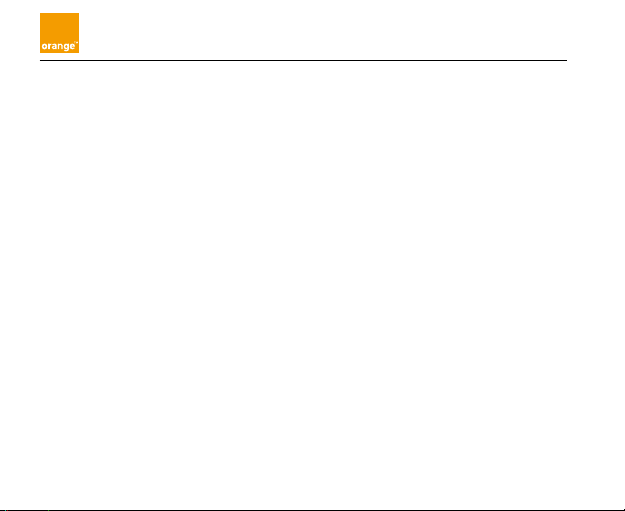
Manual de usuario del teléfono Orange Zali
Vericar detalles de contactos ...................................................................... 94
Agregar un nuevo contacto .......................................................................... 95
Congurar su propio perl ............................................................................95
Importar, exportar y compartir contactos ....................................................... 96
Trabajar con contactos favoritos ...................................................................98
Trabajar con grupos ..................................................................................... 99
Buscar un contacto ...................................................................................100
Editar contactos.........................................................................................101
Cuentas ............................................................................................ 103
Agregar o eliminar cuentas ......................................................................... 103
Congurar sincronización de cuentas ..........................................................104
Correo electrónico ............................................................................. 106
Congurar la primera cuenta de correo .......................................................106
Abrir su correo electrónico .........................................................................107
Responder un correo electrónico ................................................................107
Escribir y enviar emails ............................................................................... 109
Agregar una rma a sus emails ................................................................... 110
8
Page 10
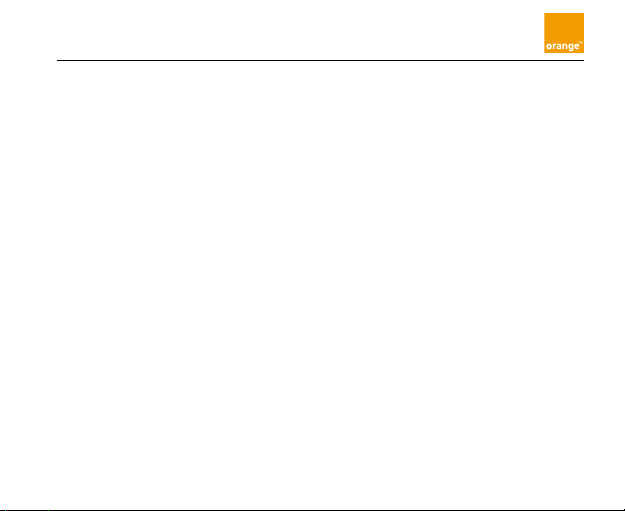
Manual de usuario del teléfono Orange Zali
Agregar y editar cuentas de correo ............................................................. 110
Cambiar los ajustes generales de email ......................................................112
GmailTM ............................................................................................. 113
Abrir la bandeja de entrada de Gmail .......................................................... 113
Cambiar de cuenta .................................................................................... 113
Escribir y enviar mensajes ..........................................................................114
Agregar una rma a sus mensajes de Gmail ................................................115
Responder o reenviar un mensaje ..............................................................115
Trabajar con adjuntos recibidos ..................................................................116
Buscar mensajes ....................................................................................... 117
Trabajar con etiquetas ................................................................................ 118
Cambiar los ajustes de Gmail ..................................................................... 120
Mensajes .......................................................................................... 121
Abrir la pantalla de Mensajes ...................................................................... 121
Enviar un mensaje de texto ........................................................................121
Enviar un mensaje multimedia.....................................................................122
Responder un mensaje .............................................................................. 123
9
Page 11
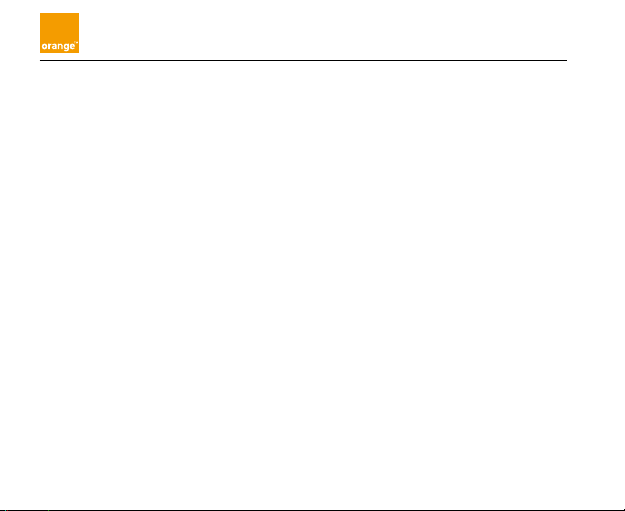
Manual de usuario del teléfono Orange Zali
Reenviar un mensaje ..................................................................................124
Ver detalles acerca de un mensaje. ............................................................ 124
Borrar mensajes o conversaciones ............................................................. 124
Cambiar los ajustes de Mensajes ............................................................... 125
Calendario......................................................................................... 126
Ver sus calendarios y eventos .................................................................... 126
Crear un evento .........................................................................................128
Editar o eliminar un evento .........................................................................129
Cambiar los ajustes del calendario ..............................................................130
Google Talk ....................................................................................... 131
Iniciar sesión para ver a sus amigos ............................................................131
Agregar un amigo ......................................................................................131
Cambiar su estado online ...........................................................................132
Chatear con amigos ..................................................................................133
Cambiar los ajustes de Google Talk ............................................................ 134
Google+ ...........................................................................................135
Organizar los contactos .............................................................................135
10
Page 12
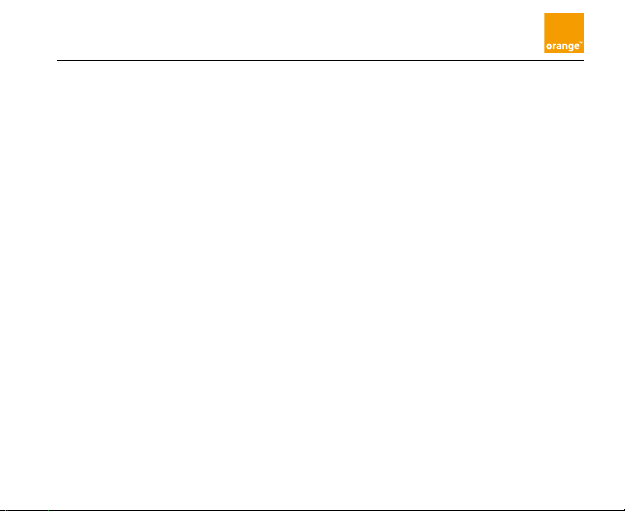
Manual de usuario del teléfono Orange Zali
Recibir actualizaciones ...............................................................................136
Chatear con contactos ..............................................................................136
Ver fotos ....................................................................................................137
Ver y administrar su perl ............................................................................ 137
Otras funciones .........................................................................................138
Navegador ........................................................................................ 139
Abrir el navegador ...................................................................................... 139
Trabajar con una página abierta .................................................................. 141
Usar varias ventanas en el navegador .........................................................142
Descargar archivos .................................................................................... 144
Usar favoritos ............................................................................................144
Ver el historial de navegación .....................................................................146
Cambiar los ajustes del navegador ............................................................. 146
Mapas, navegación y local ................................................................. 147
Habilitar servicios de ubicación ................................................................... 147
Encontrar su ubicación ..............................................................................147
Buscar una ubicación ................................................................................148
11
Page 13
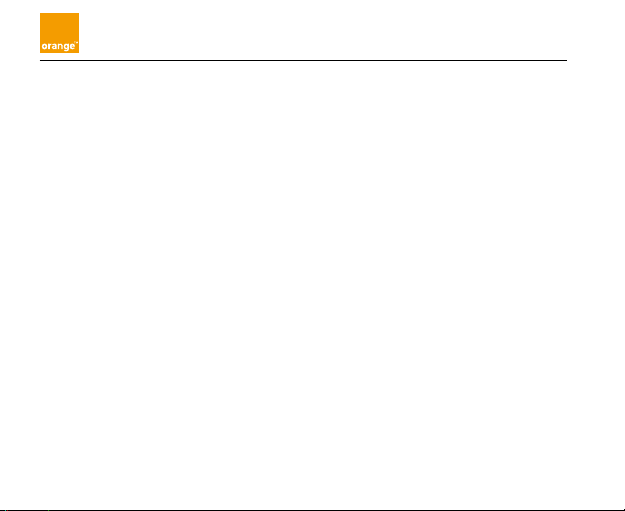
Manual de usuario del teléfono Orange Zali
Recibir indicaciones para llegar a su destino ...............................................149
Buscar lugares de Local ............................................................................. 150
Google y búsqueda por voz ............................................................... 151
Buscar con texto .......................................................................................151
Búsqueda por voz .....................................................................................152
Cambiar los ajustes de búsqueda ..............................................................152
Cámara ............................................................................................. 153
Hacer una foto ........................................................................................... 153
Personalizar los ajustes de cámara ............................................................. 155
Grabar un vídeo ......................................................................................... 156
Personalizar los ajustes de la vídeocámara .................................................. 158
Galería .............................................................................................. 159
Abrir Galería ............................................................................................... 159
Trabajar con álbumes .................................................................................159
Trabajar con imágenes ............................................................................... 160
Trabajar con vídeos ....................................................................................164
Música .............................................................................................. 165
12
Page 14

Manual de usuario del teléfono Orange Zali
Copiar archivos de música a su teléfono ..................................................... 165
Ver su librería de música ............................................................................166
Reproducir música ..................................................................................... 168
Administrar listas de reproducción ..............................................................170
Reproducir música ............................................................................173
Reproducir su música ................................................................................ 173
Administrar listas de reproducción ..............................................................176
Reproductor de vídeo ........................................................................ 178
Abrir la librería de vídeos.............................................................................178
Reproducir y controlar los vídeos ................................................................178
Administrar archivos de vídeo ..................................................................... 180
Radio FM .......................................................................................... 181
Escanear y guardar estaciones ................................................................... 181
Escuchar la radio FM .................................................................................181
Guardar emisores de radio adicionales .......................................................182
Grabar programas de radio ........................................................................182
Otras opciones y ajustes ............................................................................ 183
13
Page 15
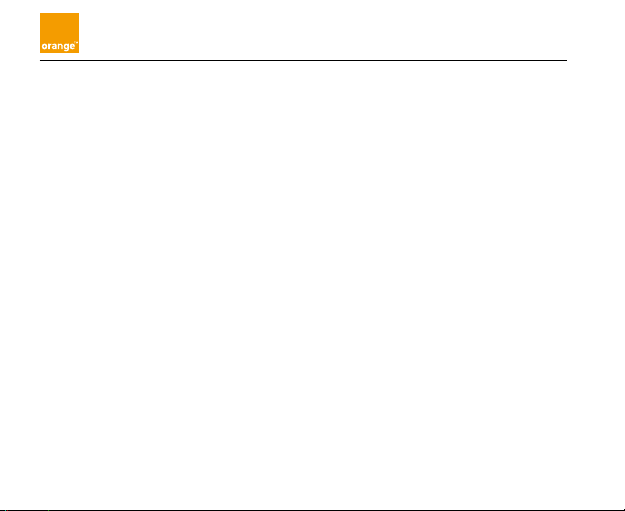
Manual de usuario del teléfono Orange Zali
Grabadora de sonidos ....................................................................... 184
Grabar un archivo de voz ...........................................................................184
Reproducir un archivo de voz ..................................................................... 185
Más aplicaciones ............................................................................... 186
Alarma ....................................................................................................... 186
Calculadora ............................................................................................... 187
Chrome ..................................................................................................... 187
Descargas ................................................................................................. 188
Administrador de archivos .......................................................................... 188
Noticias y tiempo ....................................................................................... 189
Bloc de notas ............................................................................................ 189
TV ............................................................................................................. 190
Actualizar Software ....................................................................................190
Administrador de tareas .............................................................................190
Cronómetro ............................................................................................... 191
Hora mundial ............................................................................................. 191
YouTube .................................................................................................... 191
14
Page 16
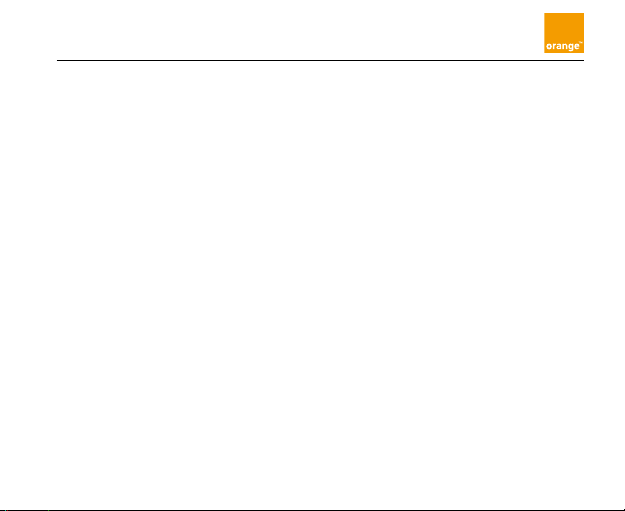
Manual de usuario del teléfono Orange Zali
Play Store .........................................................................................192
Navegar y buscar aplicaciones ................................................................... 192
Descargar e instalar aplicaciones ................................................................ 192
Administrar las descargas ..........................................................................194
Ajustes .............................................................................................. 195
Ajustes generales ......................................................................................195
Conexiones y redes inalámbricas ...............................................................199
Dispositivo ................................................................................................. 200
Personal ....................................................................................................202
Cuentas ....................................................................................................204
Sistema ..................................................................................................... 205
Actualizar el software del teléfono ....................................................... 206
Resolución de problemas ..................................................................207
Para su seguridad .............................................................................216
Seguridad general .....................................................................................216
Exposición a frecuencias de radio (RF) ........................................................ 218
Distracciones ............................................................................................. 221
15
Page 17
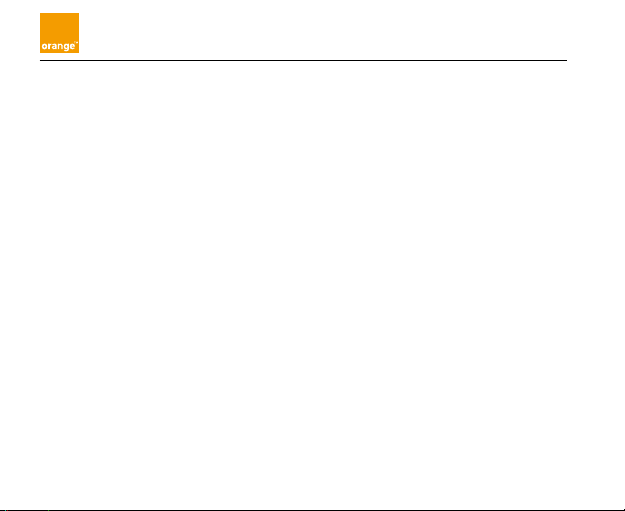
Manual de usuario del teléfono Orange Zali
Manejo del producto .................................................................................. 221
Seguridad eléctrica .................................................................................... 228
Interferencia de frecuencia de radio ............................................................229
Ambientes explosivos ................................................................................231
Declaración de cumplimiento RoHs .................................................... 232
Desecho de su dispositivo usado ....................................................... 233
DECLARACIÓN DE CONFORMIDAD CON LA CE .................................234
16
Page 18

Manual de usuario del teléfono Orange Zali
Comenzando
Conocer su teléfono
17
Page 19
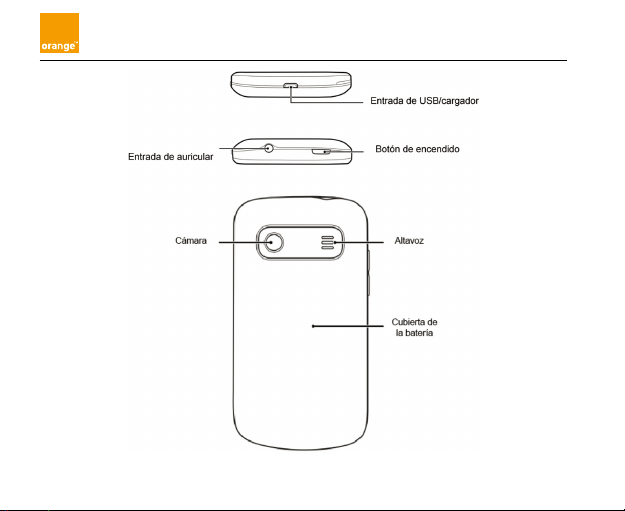
18
Manual de usuario del teléfono Orange Zali
Page 20
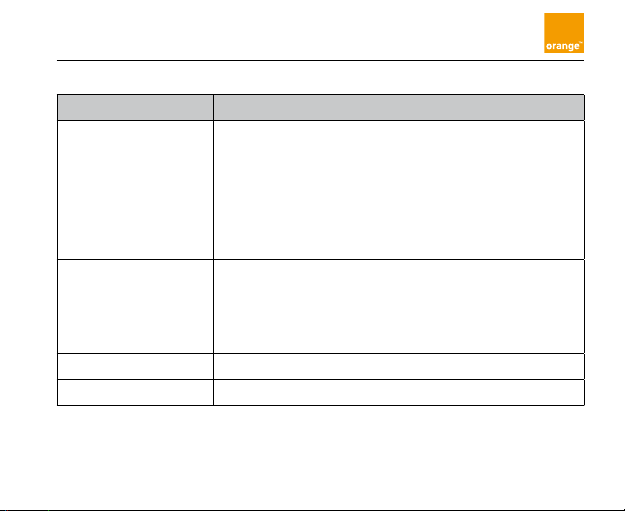
Manual de usuario del teléfono Orange Zali
Conociendo los botones
Botón Función
• Mantenga pulsada la tecla para encender o apagar el
modo avión, habilitar el modo silencioso normal o sin
Botón de encendido
Botón de Inicio
Botón de Menú Pulse para obtener las opciones de la pantalla actual.
Botón de Retroceso Pulse para ir a la pantalla anterior.
vibración, deshabilitar el modo silencioso, apagar o
reiniciar el teléfono.
• Pulse para activar el modo suspensión.
• Pulse para activar el teléfono.
• Pulse para regresar a la Pantalla de Inicio desde cu-
alquier aplicación o pantalla.
• Mantenga pulsada la tecla para ver las aplicaciones
usadas recientemente.
19
Page 21
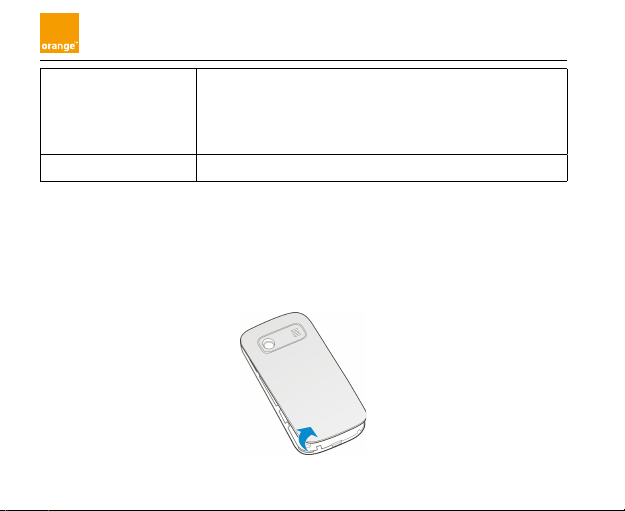
Manual de usuario del teléfono Orange Zali
• Pulse para buscar información sobre la pantalla o la
Botón de búsqueda
Botón de volumen Mantenga pulsada la tecla para subir o bajar el volumen.
aplicación actual.
• Mantenga pulsada la tecla para usar búsqueda por
voz de Google.
Instalar la tarjeta SIM, la tarjeta microSD y la batería
Apague su teléfono antes de instalar o reemplazar la tarjeta SIM o la batería. La
tarjeta microSD puede instalarse y quitarse con el teléfono encendido. Desmonte la
tarjeta microSD antes de quitarla.
1. Retire la tapa trasera.
20
Page 22
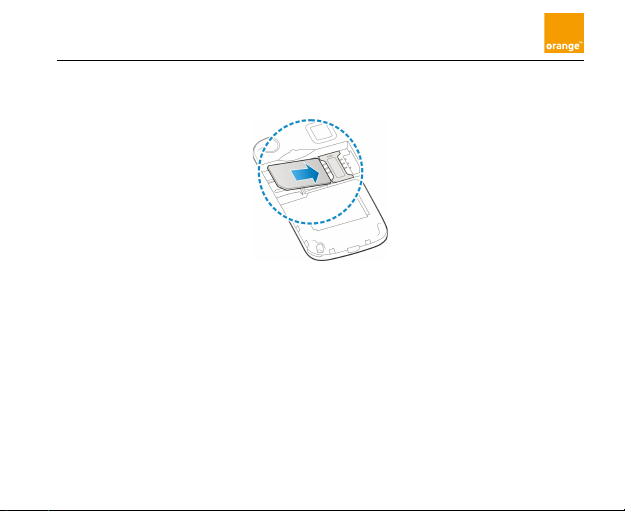
Manual de usuario del teléfono Orange Zali
2. Sostenga la tarjeta SIM con la esquina cortada en la posición indicada en la
imagen e introdúzcala en el receptáculo.
21
Page 23
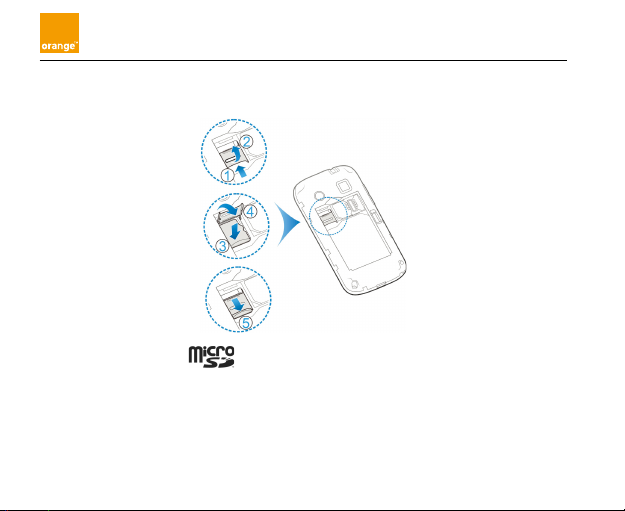
Manual de usuario del teléfono Orange Zali
3. Abra el receptáculo de la tarjeta microSD, sostenga la tarjeta con los contactos
de metal hacia abajo y deslícela. Luego cierre el receptor.
NOTA: el logo microSD es una marca registrada de SD Card Association.
4. Inserte la batería alineando los contactos de metal de la batería con los del
compartimento de la batería. Presione suavemente la batería hasta que haga un
clic al ajustarse.
22
Page 24
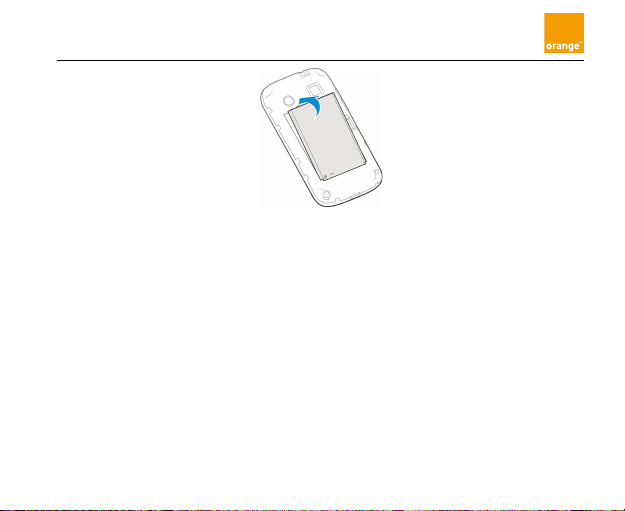
Manual de usuario del teléfono Orange Zali
5. Ponga la tapa presionando suavemente hasta escuchar un clic.
Cargar la batería
Aunque la batería viene parcialmente cargada, se recomienda hacer una carga
completa antes de usar el teléfono por primera vez.
Si la batería está baja, aparecerá un mensaje en la pantalla. Mientras el teléfono se
carga, la pantalla indica el nivel exacto de batería cada vez que se activa la pantalla
del terminal.
ADVERTENCIA! Use solamente los cables y cargadores aprobados por ZTE. El uso
¡
de accesorios no aprobados puede dañar su teléfono o hacer explotar la batería.
23
Page 25
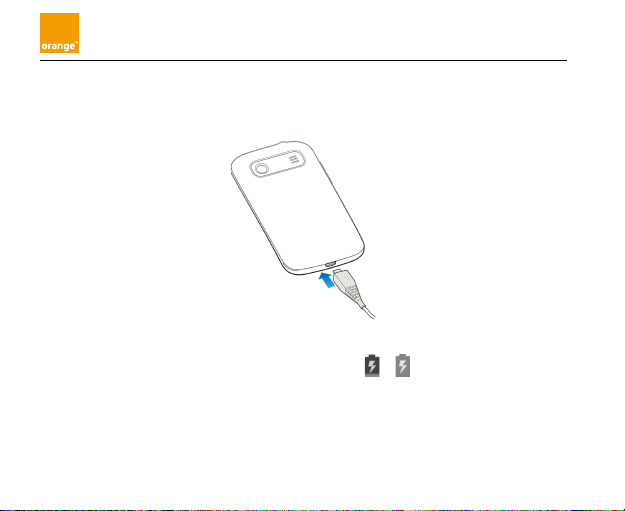
Manual de usuario del teléfono Orange Zali
1. Conecte el adaptador a la toma del cargador. Asegúrese de que el adaptador
esté insertado en la orientación adecuada. No fuerce el conector para ajustarlo
a la entrada.
2. Conecte el cargador a un enchufe normal de corriente alterna. Si el teléfono
está encendido, verá un icono de carga, como o en la barra de estado.
3. Desconecte el cargador cuando la batería se cargue por completo.
24
Page 26
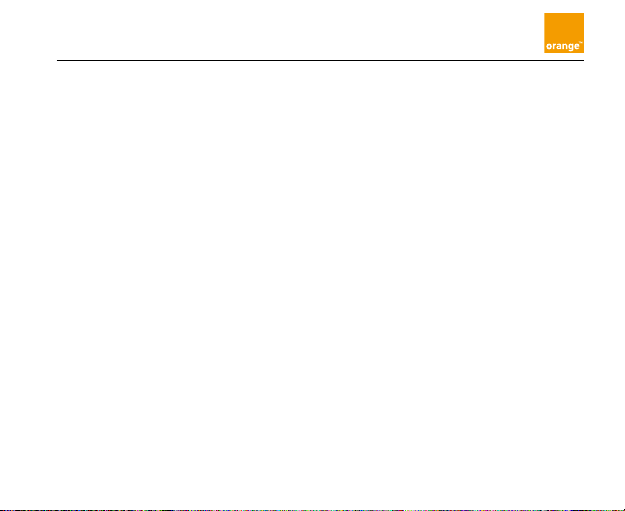
Manual de usuario del teléfono Orange Zali
Extender la vida de la batería
Las aplicaciones abiertas, el nivel de brillo de pantalla, el uso de Bluetooth y Wi-Fi o
la funcionalidad GPS pueden agotar su batería. Puede seguir estos útiles consejos
para preservar la carga de su batería.
• Reduzca el tiempo de encendido de pantalla.
• Baje el brillo de la pantalla.
• Apague Bluetooth y Wi-Fi cuando no los use.
• Deshabilite la función GPS cuando no la use. La mayoría de las aplicaciones
que usan GPS consultan su ubicación actual a los satélites en forma periódica;
cada consulta consume batería.
Encender y apagar
• Mantenga pulsado el Botón de encendido para encender el teléfono.
• Para apagarlo, mantenga pulsado el Botón de encendido, y se abrirá un menú
de opciones. Pulse Apagar y luego pulse OK.
25
Page 27
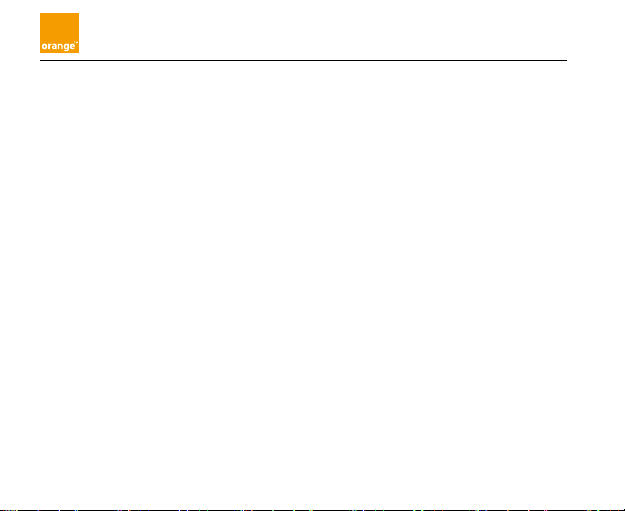
Manual de usuario del teléfono Orange Zali
Congurar el teléfono por primera vez
Cuando encienda su teléfono por primera vez después de adquirirlo o restaurar los
ajustes de fábrica, deberá hacer algunas cosas antes de usarlo.
1. Pulse el campo Cambiar idioma para seleccionar el idioma que desea y luego
pulse Comenzar.
2. Lea las instrucciones de los botones del teléfono, y luego pulse Siguiente.
3. Pulse Prueba un teclado diferente para cambiar el estilo del teclado o el método
de entrada, o pulse Omitir para evitar este paso.
4. Encienda o apague los datos móviles y luego pulse Siguiente.
5. Encienda o apague Wi-Fi o congure una red Wi-Fi, y luego pulse Omitir.
6. Si tiene una cuenta de Google o Gmail, pulse Añadir cuenta para agregar su
cuenta. O pulse Omitir para congurar una cuenta más tarde.
7. Importe sus contactos desde su tarjeta (U)SIM y pulse Siguiente.
8. Encienda o apague la sincronización automática, y luego pulse Siguiente.
9. Si se lo solicitan, congure la fecha, hora y zona horaria. Luego pulse Siguiente.
10. Verique el resumen, y luego pulse OK.
11. Pulse Finalizar la conguración para nalizar los ajustes.
26
Page 28
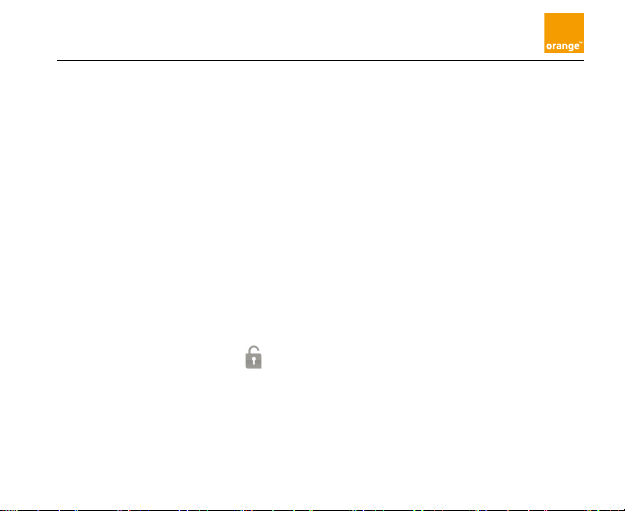
Manual de usuario del teléfono Orange Zali
Bloquear o desbloquear la pantalla y los botones
Su teléfono le permite bloquear rápidamente la pantalla y los botones (poner el teléfono en modo suspensión) cuando no se lo usa y volver a encender la pantalla y
desbloquearla cuando la necesita.
• Para bloquear la pantalla y los botones:
Para apagar rápidamente la pantalla y los botones, presione el Botón de encendido.
NOTA: Para ahorrar energía, el teléfono pasa automáticamente al modo de suspensión si la pantalla permanece inactiva durante un tiempo determinado que puede
congurar en Ajustes > Pantalla > Apagar después de cuando no la usa. Igualmente
podrá recibir mensajes y llamadas cuando la pantalla esté apagada.
• Para desbloquear la pantalla y los botones:
1. Pulse el Botón de encendido para encender la pantalla.
2. Pulse dos veces el icono para desbloquear la pantalla.
NOTA:
u
Puede usar gestos de los dedos para controlar su teléfono. Los controles
de la pantalla táctil cambian dinámicamente dependiendo de las tareas a
realizar.
27
Page 29
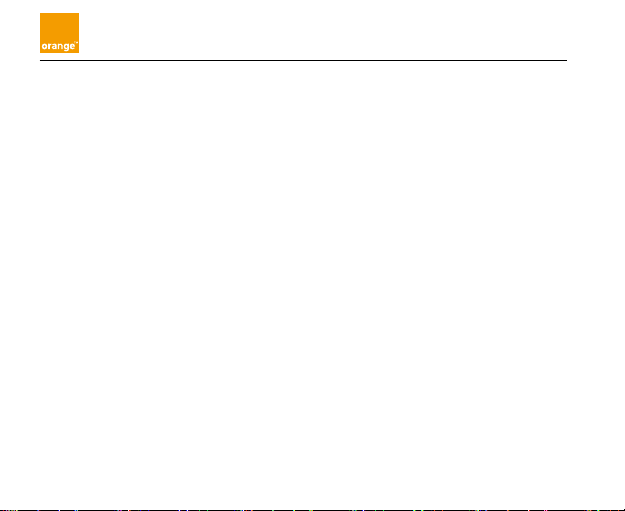
Manual de usuario del teléfono Orange Zali
u
Si ha congurado un esquema de desbloqueo, un PIN o una contraseña
para su teléfono (ver capítulo Personalizar – Proteger su teléfono con bloqueos de pantalla), tendrá que dibujar el esquema o introducir el PIN o la
contraseña para desbloquear su pantalla.
Usar la pantalla táctil
La pantalla táctil de su teléfono le permite controlar acciones mediante una variedad
de gestos.
• Pulsar
Cuando quiera escribir usando el teclado de pantalla, seleccionar elementos de
la pantalla como aplicaciones e iconos de ajustes, o presionar los botones de la
pantalla, simplemente púlselos con su dedo.
• Mantener pulsado
Para abrir las opciones disponibles de un elemento (por ejemplo, un mensaje o
un link en una página web), mantenga pulsado el elemento.
• Moverse o deslizarse
Moverse o deslizarse signica arrastrar rápidamente el dedo en sentido vertical
u horizontal a lo largo de la pantalla.
28
Page 30
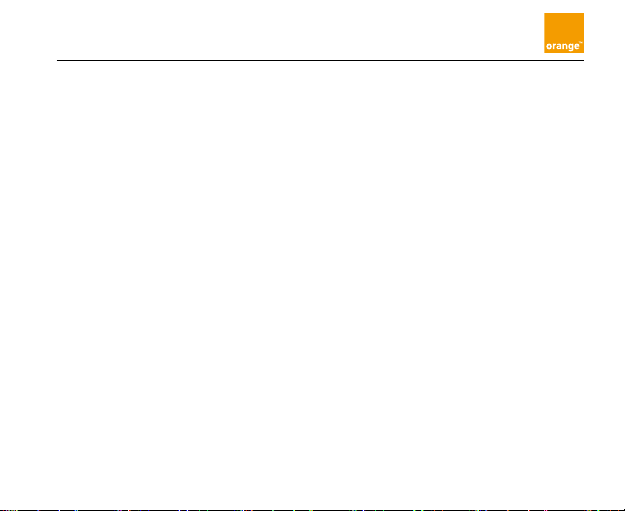
Manual de usuario del teléfono Orange Zali
• Arrastrar
Para arrastrar, presione y sostenga el dedo con una breve presión antes de
comenzar a moverlo. Al arrastrarlo, no lo suelte hasta alcanzar la posición deseada.
• Pellizcar
En algunas aplicaciones (como Mapas, el Navegador y la Galería), puede hacer
zoom ubicando dos dedos sobre la pantalla y pellizcándolos (para alejar) o
apartándolos (para acercar).
• Rotar la pantalla
En la mayoría de las pantallas, es posible cambiar automáticamente la orient-
ación de horizontal a vertical rotando el teléfono.
Conocer la Pantalla de Inicio
La Pantalla de Inicio es el punto de partida de las aplicaciones, funciones y menús
de su teléfono. Puede personalizar su pantalla de inicio agregando iconos de aplica-
ciones, atajos, carpetas, widgets y más.
29
Page 31
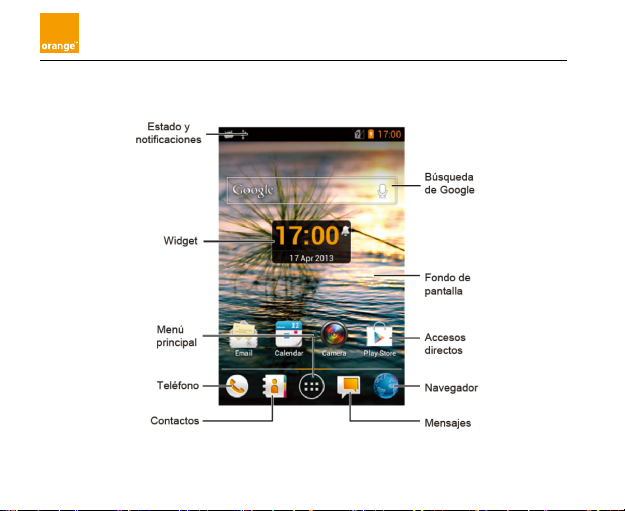
Manual de usuario del teléfono Orange Zali
Su pantalla de inicio se extiende más allá de la primera pantalla. Deslice la pantalla
hacia la derecha o la izquierda para ver pantallas adicionales.
30
Page 32

Manual de usuario del teléfono Orange Zali
Personalización
Cambiar el idioma del sistema
1. Pulse Botón de Inicio > Botón de Menú > Ajustes > Idioma y entrada de texto >
Idioma.
2. Seleccione el idioma que necesite.
Congurar fecha y hora
1. Pulse Botón de Inicio > Botón de Menú > Ajustes > Fecha y hora.
2. Desmarque Fecha y hora automáticas y Zona horaria automática si desea seleccionar la fecha, la hora y la zona horaria personalmente.
3. Congure la fecha, la hora, la zona horaria y el formato de fecha y hora.
Cambiar tonos y sonido de noticación
Puede personalizar el tono de llamadas entrantes y el sonido de noticación por defecto.
1. Pulse Botón de Inicio > Botón de Menú > Ajustes > Sonido.
2. Pulse Tono del teléfono o Noticación predeterminada.
31
Page 33

Manual de usuario del teléfono Orange Zali
3. Seleccione el tono que desee usar desde la lista de tonos, la lista de archivos
musicales o la lista de sonidos grabados.
4. Pulse OK.
NOTA: Vea el capítulo Contactos – Editar Contactos – Congurar un tono para un
contacto para ver cómo se asigna un tono especial a un contacto individual.
Encender y apagar los sonidos al tocar la pantalla
1. Pulse Botón de Inicio > Botón de Menú > Ajustes > Sonido.
2. Marque o desmarque Sonido al tocar.
Ajustar el volumen
1. Pulse Botón de Inicio > Botón de Menú > Ajustes > Sonido > Volumen.
2. Arrastre los indicadores para ajustar el volumen de cada tipo de audio.
3. Pulse Aceptar para guardar.
Consejo: Puede ajustar el volumen cuando una aplicación multimedia está en uso
presionando los botones de volumen. Si no hay ninguna aplicación multimedia ac-
tiva, presione los botones de volumen para ajustar el volumen del tono de llamada (o
el volumen del auricular durante una llamada).
32
Page 34

Manual de usuario del teléfono Orange Zali
Cambiar a modo silencioso
Puede congurar el teléfono al modo silencioso usando uno de los siguientes métodos.
• Mantenga pulsado el Botón de encendido y luego pulse para habilitar el
modo silencioso, pulse para habilitar el modo silencioso con vibración o
pulse para deshabilitar el modo silencioso.
• Siga presionando los botones de volumen cuando no haya una aplicación
activa. Cuando aparece el icono en la barra de estado, el teléfono está en
modo silencioso con vibración. Cuando aparece el icono en la barra de estado, el teléfono está en modo silencioso.
• Pulse Botón de Inicio > Botón de Menú > Ajustes > Sonido > Modo silencioso
y pulse Vibrar o Silenciar.
33
Page 35

Manual de usuario del teléfono Orange Zali
Aplicar un nuevo fondo de pantalla
Puede congurar el fondo de pantalla de la Pantalla de Inicio.
1. Pulse Botón de Inicio > Botón de Menú > Ajustes > Pantalla > Fondo de Pan-
talla
2. Seleccione la fuente para el fondo de pantalla y elija la imagen o la animación
que desee usar. Las imágenes de la Galería tal vez necesiten algún recorte.
3. Pulse OK en la parte superior de la pantalla (para imágenes de la Galería) o Es-
tablecer fondo de pantalla.
Cambiar el brillo de la pantalla
1. Pulse Botón de Inicio > Botón de Menú > Ajustes > Pantalla > Brillo.
2. Marque la casilla de Brillo automático para que su teléfono ajuste el brillo de la
pantalla automáticamente o desmárquela para ajustar el brillo manualmente.
3. Pulse Aceptar.
Proteger su teléfono con bloqueos de pantalla
Puede proteger su teléfono mediante un bloqueo de pantalla. Cuando lo habilite,
tiene que dibujar un esquema o introducir un PIN numérico o una contraseña para
34
Page 36

Manual de usuario del teléfono Orange Zali
desbloquear la pantalla y los botones del teléfono.
1. Pulse Botón de Inicio > Botón de Menú > Ajustes > Seguridad.
2. Pulse Bloqueo de pantalla.
3. Pulse Patrón, PIN o Contraseña.
• Si pulsa Patrón, la aplicación le guiará para crear un diseño que deberá
dibujar para desbloquear la pantalla. La primera vez que lo haga, aparecerá
un pequeño tutorial sobre cómo crear patrones de bloqueo. Luego podrá
dibujar su propio patrón.
• Si pulsa PIN o Contraseña, podrá congurar un PIN numérico o una contraseña que luego deberá introducir para desbloquear su pantalla.
La próxima vez que encienda su teléfono o encienda la pantalla, deberá dibujar su
patrón de desbloqueo o introducir su PIN o contraseña.
Proteger su teléfono con encriptado
Puede encriptar todos los datos de su teléfono: cuentas de Google, datos de aplicaciones, música, archivos, información descargada, etc. Si lo hace, deberá introducir un PIN numérico o una contraseña cada vez que encienda su teléfono.
35
Page 37

Manual de usuario del teléfono Orange Zali
ADVERTENCIA! El encriptado es irreversible. La única manera de recuperar un telé-
¡
fono encriptado es realizar un restablecimiento de los datos de fábrica, lo cual borra
todos sus datos.
El encriptado ofrece protección adicional en caso de robo de su teléfono, y puede
ser requerido o recomendado en algunas organizaciones. Consulte al administrador
de su sistema antes de activarlo. En muchos casos, el PIN o la contraseña que con-
gure para el encriptado son controlados por el administrador del sistema.
Antes de activar la encriptación, debe realizarlos siguientes pasos:
1. Congure un PIN o contraseña de bloqueo de pantalla.
2. Cargue la batería.
3. Mantenga el teléfono conectado al cargador.
4. El proceso de encriptado durará una hora o más: no debe interrumpirlo, o
perderá parte o la totalidad de sus datos.
Cuando esté listo, podrá encriptar su terminal:
1. Pulse Botón de Inicio > Botón de Menú > Ajustes > Seguridad > Encriptar teléfono.
2. Lea cuidadosamente la información acerca del encriptado.
36
Page 38

Manual de usuario del teléfono Orange Zali
El botón Encriptar teléfono aparecerá de color gris y no podrá ser seleccionado
si la batería no está cargada o si el teléfono no está enchufado.
Si cambia de opinión sobre la encriptación del teléfono, pulse el Botón de Ret-
roceso.
¡ADVERTENCIA! Si interrumpe el proceso de encriptado, perderá datos.
3. Pulse Encriptar teléfono.
4. Ingrese su PIN o contraseña de bloqueo de pantalla y pulse Siguiente.
5. Pulse Encriptar teléfono nuevamente.
Se iniciará el proceso de encriptado. El encriptado puede llevar una hora o más, durante las cuales su teléfono puede reiniciarse varias veces.
Cuando termine el encriptado, deberá introducir su PIN o contraseña.
Como consecuencia de la encriptación, debe introducir su PIN o contraseña cada
vez que encienda el teléfono, para desencriptarlo.
37
Page 39

Manual de usuario del teléfono Orange Zali
Deje que sus dedos lo lleven a todas partes
Puede usar gestos de los dedos para controlar su teléfono. Los controles de la pan-
talla táctil cambian dinámicamente dependiendo de las tareas a realizar.
1. Pulse los botones, iconos o aplicaciones para seleccionar elementos o para
abrir aplicaciones.
2. Mantenga su dedo sobre un elemento para ver las opciones disponibles.
3. Arrastre rápidamente la pantalla para desplazarse hacia arriba, abajo, derecha e
izquierda.
4. Seleccione, arrastre y suelte para mover elementos por la pantalla, hacia archivos, etc.
5. Pellizque dos dedos o pulse la pantalla dos veces para acercar o alejar una página web o una imagen.
NOTA: puede ver la pantalla del teléfono en modo horizontal o vertical simplemente
sosteniéndola en forma horizontal o vertical.
38
Page 40

Manual de usuario del teléfono Orange Zali
Conocer lo básico
Iconos de estado del teléfono
La barra de estado que se encuentra en el borde superior de la pantalla de inicio
ofrece sobre la derecha información sobre el estado del teléfono y del servicio. Algunos de los iconos que puede ver en la barra de estado son los siguientes:
GPRS conectado Sin señal
EDGE conectado Datos móviles en uso
3G conectado Altavoz desactivado
Modo avión
Batería vacía
Batería baja Micrófono del teléfono apagado
Batería parcialmente agotada
Modo vibración
Altavoz encendido
Bluetooth encendido
39
Page 41

Manual de usuario del teléfono Orange Zali
Batería llena Conectado a una red Wi-Fi
Batería cargando
/
Auriculares conectados Alarma congurada
Wi-Fi en uso
Administrar las noticaciones
Iconos de noticación
La barra de estado de la parte superior de la pantalla de inicio muestra los iconos de
noticación a la izquierda. Alguno de los iconos de noticación que podrá ver son
los siguientes:
Nuevo SMS Tarjeta microSD desmontada
Nuevo MMS Próximo evento
Nuevo email Nueva red Wi-Fi detectada
Nuevo mensaje de Gmail Descargando datos
40
Page 42

Manual de usuario del teléfono Orange Zali
Nuevo mensaje instantáneo
de Google Talk
Problema con el envío de
SMS/MMS
Llamada perdida
Llamada en curso GPS encendido
Canción en reproducción Actualizaciones disponibles
/
Enviando datos
USB tethering activado
Hotspot Wi-Fi portátil o Wi-Fi
Direct encendido
Abrir o cerrar el panel de noticaciones
Las noticaciones informan la llegada de mensajes nuevos, eventos de calendario y
alarmas así como eventos en progreso como cuando se reproduce música. Puede
abrir el panel de noticación para ver los detalles de las mismas.
• Para abrir el panel de noticación, deslice su dedo hacia abajo desde la parte
superior de la pantalla.
41
Page 43

Manual de usuario del teléfono Orange Zali
• Para cerrar el panel de noticación, deslice su dedo hacia arriba desde la parte
inferior de la pantalla, o pulse el Botón de Retroceso.
Eliminar o responder una noticación
En el panel de noticaciones puede responder a una noticación o eliminarla. El
panel de noticación también soporta noticaciones expandibles que le permiten
realizar acciones adicionales directamente desde allí.
• Para responder a una noticación, púlsela.
• Deslice un dedo hacia abajo para expandir determinadas noticaciones. También puede deslizar dos dedos verticalmente o pellizcar para expandir o cerrar
ciertas noticaciones.
• Para eliminar una noticación, deslícela a derecha o izquierda.
• Para eliminar todas las noticaciones, pulse en la esquina superior dere-
cha.
• Mantenga pulsada una noticación y luego pulse Información de aplicación para
identicar la aplicación que la generó. Para desactivar las noticaciones de esa
aplicación, desmarque Mostrar noticaciones en la pantalla de información de la
aplicación.
42
Page 44

Manual de usuario del teléfono Orange Zali
• La mayoría de las aplicaciones que envían noticaciones, como Gmail y Google
Talk, tienen ajustes de noticaciones.
NOTA: Si desactiva las noticaciones de una aplicación, puede perderse alertas y
actualizaciones importantes. Las noticaciones de algunas aplicaciones no pueden
ser apagadas.
Consejo: En el panel de noticaciones, pulse
noticaciones para ir rápidamente al menú de Ajustes.
en la parte superior de la lista de
Administrar accesos directos y Widgets
Agregar accesos directos y Widgets
1. Pulse Botón de Inicio > .
2. Pulse Aplicaciones o Widgets y desplace la pantalla para ver todas las aplicaciones y los widgets disponibles.
3. Mantenga pulsado el icono de una aplicación o un widget y arrástrelo a la Pantalla de Inicio.
43
Page 45

Manual de usuario del teléfono Orange Zali
Mover accesos directos o widgets
1. Mantenga pulsado un acceso directo o widget de la Pantalla de Inicio.
2. Arrástrelo al lugar que desee.
Eliminar accesos directos o widgets
1. Mantenga pulsado un acceso directo o widget de la Pantalla de Inicio.
2. Arrástrelo a Eliminar en la parte superior de la pantalla para eliminarlo.
Ajustar tamaño del Widget
1. Mantenga pulsado un widget de la Pantalla de Inicio y luego suéltelo.
2. Aparecerá un delineado alrededor del Widget. Arrastre el delineado para cambiar el tamaño del Widget.
NOTA: No todos los Widgets aceptan cambio de tamaño.
Organizar con carpetas
Puede combinar varias aplicaciones en una carpeta. Suelte el icono de una aplicación sobre otro icono o sobre la pantalla de inicio, y se combinarán los dos iconos.
44
Page 46

Manual de usuario del teléfono Orange Zali
Crear una carpeta
Arrastre un acceso directo sobre otro acceso directo y suéltelo. Se creará una
nueva carpeta y se agregará el acceso directo a la misma.
Renombrar una carpeta
1. Pulse la carpeta para abrirla.
2. Pulse el área del nombre de la carpeta y teclee un nuevo nombre.
Agregue accesos directos a una carpeta
1. Mantenga pulsado un acceso directo y luego arrástrelo al icono de una carpeta.
2. Suelte el acceso directo y se agregará a la carpeta.
Eliminar accesos directos de una carpeta
1. Pulse la carpeta para abrirla.
2. Mantenga pulsado el acceso directo que desee eliminar y luego arrástrelo a la
Pantalla de Inicio.
3. Suelte el acceso directo y se eliminará de la carpeta.
45
Page 47

Manual de usuario del teléfono Orange Zali
Reordenar la carpeta de favoritos
La Pantalla de Inicio incluye en la parte inferior un conjunto de favoritos personalizable. Puede arrastrar aplicaciones, accesos directos, carpetas y otros elementos
hacia o desde la bandeja de favoritos para acceder instantáneamente a ellos desde
cualquier Pantalla de Inicio.
• Para eliminar elementos de la bandeja de favoritos:
Mantenga pulsado un elemento de la bandeja de favoritos y arrástrelo hacia afuera
de la bandeja.
• Para agregar elementos a la bandeja de favoritos:
Mantenga pulsado un elemento de la Pantalla de Inicio y arrástrelo a la bandeja de
favoritos.
Si la bandeja está llena, tendrá que eliminar un elemento de la misma.
46
Page 48

Manual de usuario del teléfono Orange Zali
Introducir texto
Puede introducir texto usando el teclado de pantalla. Algunas aplicaciones lo abren
automáticamente. En otras, se abre pulsando donde se desea escribir. Puede pulsar el Botón de Retroceso para ocultar el teclado de pantalla.
Cambiar el método de entrada
1. Cuando usa el teclado de pantalla para introducir texto, el icono aparece
en la barra de noticaciones.
2. Abra el panel de noticaciones y pulse Seleccionar un método de entrada.
3. Elija el método de entrada que necesite.
Teclado Android
El teclado Android ofrece una distribución similar al teclado de un ordenador. Cam-
bie la orientación del teléfono y el teclado cambiará de vertical a horizontal. El teclado
QWERTY horizontal no es compatible con todas las aplicaciones.
47
Page 49

Manual de usuario del teléfono Orange Zali
• Pulse las teclas para escribir letras. Mantenga algunas teclas especícas para
escribir letras con acentos o números. Por ejemplo, para escribir é, mantenga
pulsada la tecla y aparecerán las letras acentuadas disponibles junto al
número 3. Luego deslice para elegir é.
• Cuando introduzca una palabra, aparecerán diferentes opciones sobre el tecla-
do. Pulse la que corresponda y mantenga pulsado para ver más opciones.
• Pulse para usar mayúsculas. Pulse dos veces para bloquear las mayús-
culas. Esta tecla también cambia para indicar el tipo de letra actual: para
minúsculas, para mayúsculas, y cuando las mayúsculas están bloqueadas.
48
Page 50

Manual de usuario del teléfono Orange Zali
• Pulse para borrar texto delante del cursor.
• Pulse para seleccionar números y símbolos. Luego puede pulsar para
encontrar más.
• Pulse y sostenga
• Pulse
• Mantenga pulsado
para usar la introducción de texto por voz de Google.
gurar el teclado Android.
y luego deslice para elegir los emoticonos.
para cambiar el idioma de introducción de texto o con-
Teclado TouchPal
El teclado TouchPal ofrece tres formatos: QWERTY completo, teclado telefónico
de 12 teclas y CooTek T+. Usted puede deslizarse a la derecha o la izquierda del
teclado TouchPal para cambiar su formato.
También puede usar TouchPal CurveTM para escribir texto más rápidamente reem-
plazando la operación de pulsado de teclas con un gesto de deslizamiento en el
que pueda mover su dedo de una letra a la otra sin levantarlo, hasta llegar al nal de
la palabra.
49
Page 51

Manual de usuario del teléfono Orange Zali
• Para cambiar el formato del teclado:
1. Pulse Botón de Inicio > > Ajustes > Idioma y entrada de texto > (Teclado
TouchPal) > Formato de teclado.
2. Marque Formato Swipe.
3. En la pantalla del teclado TouchPal, pulse y desmarque Curve, y luego
pulse Cerrar.
4. Deslice a derecha o izquierda sobre el teclado TouchPal para seleccionar los
formatos QWERTY completo, Teclado telefónico de 12 teclas o CooTek T+.
u
QWERTY completo
50
Page 52

Manual de usuario del teléfono Orange Zali
- Pulse las teclas alfabéticas para introducir letras.
- Mantenga pulsada una tecla alfabética para ingresar el número o símbolo indicado en la parte inferior de la tecla; mantenga pulsada una tecla alfabética y
luego deslice a para personalizar el número o símbolo de la tecla.
- Pulse para usar mayúsculas o minúsculas. Esta tecla también cambia para
indicar el tipo de letra actual: para minúsculas, para mayúsculas, y
cuando las mayúsculas están bloqueadas.
- Deslice a la derecha la tecla para habilitar predicción de palabras.
Deslice a la izquierda la tecla para deshabilitar la predicción de pal-
abras.
- Pulse para cambiar el idioma de entrada.
- Pulse para introducir números, símbolos, emoticonos y otros textos pre-
denidos. Pulse para encontrar más. Pulse / para bloquear o des-
bloquear el teclado. Pulse para volver a introducir letras.
51
Page 53

Manual de usuario del teléfono Orange Zali
- Pulse para comenzar una línea nueva.
- Pulse o sostenga para borrar texto delante del cursor.
- Pulse
- Pulse
para acceder a los ajustes rápidos del teclado TouchPal.
para congurar el teclado TouchPal.
- Pulse para abrir las opciones de edición de texto. Puede elegir entre seleccionar, cortar, copiar, pegar y borrar texto o mover el cursor.
- Pulse para usar el ingreso de voz.
- Pulse para esconder el teclado de pantalla. Puede volver a pulsar el campo
de texto para mostrar el teclado.
52
Page 54

Manual de usuario del teléfono Orange Zali
u
Teclado telefónico de 12 teclas
- Pulse una tecla repetidamente hasta que aparezca la letra o el símbolo deseado. Si está habilitada la predicción de palabras ( ), pulse las teclas sólo
una vez y elija la palabra adecuada.
- Mantenga pulsada una tecla para introducir el número indicado en la parte infe-
rior de la tecla, mantenga pulsada una tecla y luego deslice a para person-
alizar el número o símbolo de la tecla.
53
Page 55

Manual de usuario del teléfono Orange Zali
u
CooTek T+
- Pulse para introducir la letra izquierda de la tecla; pulse doble para teclear la letra o el símbolo del lado derecho de la tecla. Si está habilitada la predicción de
palabras ( ), pulse las teclas sólo una vez y elija la palabra adecuada.
- Mantenga pulsada una tecla para introducir el número o símbolo indicado en la
parte inferior de la tecla; mantenga pulsada una tecla y luego deslice a para
personalizar el número o símbolo de la tecla.
54
Page 56

Manual de usuario del teléfono Orange Zali
• Para habilitar y usar TouchPal Curve:
1. En la pantalla del teclado TouchPal, pulse y marque Curve, y luego pulse
Cerrar.
2. Deslice su dedo de una letra a la otra sobre el teclado para trazar una palabra
sin levantar el dedo hasta llegar al nal de la palabra.
NOTA: TouchPal Curve sólo está disponible en el formato Full QWERTY.
Consejos:
• Pulse cuando quiera. Si quiere teclear una sola letra, hágalo.
• Levante el dedo al nal de la palabra. Se agregará un espacio automáticamente
cuando comience a trazar la siguiente palabra.
55
Page 57

Manual de usuario del teléfono Orange Zali
Ajustes de entrada de texto
Elija los ajustes de entrada de texto pulsando Botón Menú > Ajustes > Idioma y entrada de texto desde la Pantalla de Inicio.
En la sección TECLADO y MÉTODOS DE ENTRADA, puede pulsar Predeterminado
para congurar el método de entrada por defecto, o pulsar
es de método de entrada.
para elegir los ajust-
Editar texto
• Muévase al punto de inserción: pulse donde quiera escribir.
El cursor parpadea en la nueva posición, y debajo de él aparece una solapa.
Luego arrastre la solapa para mover el cursor.
• Seleccionar texto: mantenga pulsado o pulse doblemente dentro del texto.
La palabra más cercana se resalta, con una solapa a cada lado de la selección.
Arrastre las solapas para cambiar la selección.
• Cortar o copiar: seleccione el texto que desee manipular. Luego pulse el botón
de Cortar o Copiar para cortar o copiar el texto al portapapeles.
56
Page 58

Manual de usuario del teléfono Orange Zali
• Reemplazar texto con texto del portapapeles: seleccione el texto que desee
reemplazar. Luego pulse o PEGAR.
• Insertar texto desde el portapapeles: mueva el cursor al punto de inserción y
luego pulse y sostenga la solapa que está debajo del cursor. Suelte el dedo y
pulse PEGAR.
57
Page 59

Manual de usuario del teléfono Orange Zali
Abrir y acceder aplicaciones
Abrir una aplicación
1. Pulse Botón de Inicio > .
2. Deslice a derecha o izquierda de la pantalla y pulse una aplicación para abrirla.
Acceso a las últimas aplicaciones utilizadas
1. Pulse y sostenga el Botón de Inicio.
Se abrirá una lista con los nombres y las vistas en miniatura de las aplicaciones
usadas recientemente. Si estuvo usando más aplicaciones de las que entran
en la pantalla, puede navegar la lista hacia arriba o abajo.
2. Pulse una vista en miniatura para abrir la aplicación.
Puede deslizar una vista en miniatura hacia un costado para eliminarla de la
lista.
58
Page 60

Manual de usuario del teléfono Orange Zali
Conectarse a redes y dispositivos
Conectarse a redes móviles
Seleccionar un operador de red
1. Pulse Botón de Inicio > Botón de Menú > Ajustes > Redes móviles > Operadores de red.
2. Pulse Buscar redes para buscar todas las redes disponibles.
3. Pulse una red de la lista para registrarse manualmente.
También puede pulsar Seleccionar automáticamente para seleccionar automáti-
camente la red preferida.
Seleccionar modo de red
1. Pulse Botón de Inicio > Botón de Menú > Ajustes > Redes móviles > Modo de
red.
2. Pulse el tipo de red a la que preera conectarse.
59
Page 61

Manual de usuario del teléfono Orange Zali
Controlar el uso de datos móviles
• Para habilitar o deshabilitar el acceso a datos:
1. Pulse Botón de Inicio > Botón de Menú > Ajustes > Redes móviles
2. Marque la casilla Datos habilitados para habilitar los servicios de datos por la
red móvil. Desmarque la casilla para deshabilitar el acceso a datos.
• Para habilitar el acceso a datos siempre encendido:
1. Pulse Botón de Inicio > Botón de Menú > Ajustes > Redes móviles.
2. Marque Activar datos para aplicaciones para permitir que las aplicaciones actualicen automáticamente los datos.
IMPORTANTE: Cuando habilite esta opción, se generará más tráco de datos para
las actualizaciones automáticas de los datos de las aplicaciones y su teléfono consumirá más energía.
• Para conectarse a servicios de datos en itinerancia:
1. Pulse Botón de Inicio > Botón de Menú > Ajustes > Más > Redes móviles.
2. Marque Itinerancia de datos
IMPORTANTE: La itinerancia de datos puede generar cargos adicionales signicativos.
60
Page 62

Manual de usuario del teléfono Orange Zali
Usar sólo la red 2G para ahorrar energía
1. Pulse Botón de Inicio > Botón de Menú > Ajustes > Redes móviles.
2. Marque Utilizar sólo redes 2G para ahorrar energía de la batería.
Congurar nombres de puntos de acceso
Para conectarse a Internet, puede usar los APN (Access Point Names). Si desea
agregar un APN, contacte al proveedor de servicios para obtener la información
necesaria.
1. Pulse Botón de Inicio > Botón de Menú > Ajustes > Redes móviles > APN.
2. Pulse Botón de Menú > APN Nuevo.
3. Pulse cada campo para teclear la información que reciba de su proveedor de
servicios.
4. Pulse Guardar para nalizar.
Consejo: para volver el APN a los ajustes por defecto, pulse Botón de Menú > Va-
lores predeterminados.
61
Page 63

Manual de usuario del teléfono Orange Zali
Conectarse a una red Wi-Fi
Wi-Fi es una tecnología de redes inalámbrica que ofrece acceso a Internet a distancias de hasta 100 metros, dependiendo del router Wi-Fi y del entorno.
Encender Wi-Fi y conectarse a una red inalámbrica
1. Pulse Botón de Inicio > Botón de Menú > Ajustes > Wi-Fi.
2. Deslice el interruptor de Wi-Fi a la posición SÍ para encender el Wi-Fi.
3. Pulse el nombre de una red para conectarse a ella.
4. Si la red está protegida, introduzca la contraseña y pulse Establecer conexión.
NOTA: Su teléfono se conectará automáticamente a las redes Wi-Fi usadas con anterioridad cuando estén a su alcance.
Consejo: Para conectarse a un router Wi-Fi que soporte WPS, pulse sobre el
menú Wi-Fi del teléfono y presione el botón WPS de su router.
Recibir noticaciones de redes abiertas
1. Pulse Botón de Inicio > Botón de Menú > Ajustes > Wi-Fi.
2. Deslice el interruptor Wi-Fi a la posición SÍ y pulse en Wi-Fi.
3. Pulse Botón de Menú > Ajustes avanzados.
62
Page 64

Manual de usuario del teléfono Orange Zali
4. Marque Noticación de red.
Cuando Wi-Fi esté encendido, recibirá noticaciones en la barra de estado si
su teléfono detecta una red Wi-Fi abierta. Desmarque la opción para apagar las
noticaciones.
Agregar una red Wi-Fi
Puede agregar una red Wi-Fi si la red no transmite su nombre (SSID), o agregar una
red Wi-Fi cuando está fuera de alcance.
Para conectarse a una red asegurada, primero necesita obtener los detalles de seguridad de parte del administrador de la red.
1. Pulse Botón de Inicio > Botón de Menú > Ajustes > Wi-Fi.
2. Deslice el interruptor Wi-Fi a la posición SÍ y pulse Wi-Fi.
3. Pulse .
4. Introduzca el SSID (nombre) de la red. De ser necesario, teclee los detalles de
seguridad u otros datos de la de red.
5. Pulse Guardar.
63
Page 65

Manual de usuario del teléfono Orange Zali
Eliminar una red Wi-Fi
Puede hacer que su teléfono elimine los detalles de una red Wi-Fi que usted haya
agregado. Por ejemplo, si no quiere que el teléfono se conecte automáticamente, o
si es una red que ya no usa.
1. Pulse Botón de Inicio > Botón de Menú > Ajustes de sistema > Wi-Fi.
2. Deslice el interruptor Wi-Fi a la posición SÍ y pulse Wi-Fi.
3. Pulse el nombre de la red Wi-Fi y luego pulse Borrar red.
Agregar red WPS
WPS (Wi-Fi Protected Setup) es una función que facilita congurar su teléfono con
puntos de acceso que ofrecen WPS.
Puede usar uno de los siguientes métodos para conectar su teléfono a una red inalámbrica usando WPS.
• Método uno: Botón WPS (recomendado)
1. Pulse Botón de Inicio > Botón de Menú > Ajustes > Wi-Fi.
2. Deslice el interruptor Wi-Fi a la posición SÍ y pulse Wi-Fi.
3. Pulse .
64
Page 66

Manual de usuario del teléfono Orange Zali
4. Presione el botón WPS del router inalámbrico y el punto de acceso reconocerá
su teléfono y lo agregará a la red.
• Método dos: Número de PIN
1. Pulse Botón de Inicio > Botón de Menú > Ajustes > Wi-Fi.
2. Deslice el interruptor Wi-Fi a la posición SÍ y pulse Wi-Fi.
3. Pulse Botón de Menú > PIN WPS.
4. El número de PIN WPS se muestra en la pantalla. Introduzca el número de PIN
a la página de conguración del punto de acceso.
Cuando teclee su número PIN, su teléfono encontrará automáticamente el punto de
acceso y congurará la conexión.
NOTA: Para información más detallada acerca de la función WPS del punto de acceso, consulte la documentación del mismo.
Congurar los ajustes avanzados de Wi-Fi
1. Pulse Botón de Inicio > Botón de Menú > Ajustes > Wi-Fi.
2. Deslice el interruptor Wi-Fi a la posición SÍ y pulse Wi-Fi.
3. Pulse Botón de Menú > Ajustes avanzados para congurar los siguientes ajust-
es.
65
Page 67

Manual de usuario del teléfono Orange Zali
u
Noticación de red: Reciba noticaciones de red en la barra de estado cu-
ando Wi-Fi esté encendido y haya redes abiertas disponibles.
u
Usar Wi-Fi en suspensión: Congúrelo si desea mantener Wi-Fi encendido
durante el modo inactivo.
u
Sólo conexiones buenas Usar sólo las redes Wi-Fi que tienen conexión a
Internet.
u
Dirección MAC: Vericar la dirección MAC.
u
Dirección IP: Vericar la dirección IP del teléfono.
Conectarse a dispositivos Bluetooth
Bluetooth® es una tecnología de comunicación inalámbrica de corto alcance. Los
teléfonos y demás dispositivos con Bluetooth pueden intercambiar información inalámbricamente dentro de una distancia de unos 10 metros. Los dispositivos Bluetooth deben emparejarse antes de efectuar la comunicación.
Encender o apagar Bluetooth
1. Pulse Botón de Inicio > Botón de Menú > Ajustes > Bluetooth.
2. Deslice el interruptor de Bluetooth a la posición SÍ o NO.
66
Page 68

Manual de usuario del teléfono Orange Zali
Cuando Bluetooth esté encendido, el icono aparecerá en la barra de estado.
Hacer visible su teléfono
Para trabajar con otros teléfonos o dispositivos con Bluetooth, tiene que hacer visible su teléfono.
1. Pulse Botón de Inicio > Botón de Menú > Ajustes > Bluetooth.
2. Deslice el interruptor de Bluetooth a la posición SÍ si aún está apagado y pulse
Bluetooth.
3. Pulse el nombre de su dispositivo en la parte superior de la pantalla para hacer
visible o invisible su teléfono.
NOTA: Pulse Botón de Menú > Tiempo de visibilidad para ajustar el tiempo de visibilidad Bluetooth de su teléfono.
Cambiar el nombre del dispositivo
1. Pulse Botón de Inicio > Botón de Menú > Ajustes > Bluetooth.
2. Deslice el interruptor de Bluetooth a la posición SÍ si aún está apagado y pulse
Bluetooth.
3. Pulse Botón de Menú > Cambiar nombre del teléfono.
67
Page 69

Manual de usuario del teléfono Orange Zali
4. Edite el nombre y pulse Cambiar nombre.
Emparejar con otro dispositivo Bluetooth
1. Pulse Botón de Inicio > Botón de Menú > Ajustes > Bluetooth.
2. Deslice el interruptor de Bluetooth a la posición SÍ si aún está apagado y pulse
Bluetooth.
Su teléfono escanea automáticamente y muestra los ID de todos los dispositi-
vos Bluetooth a su alcance que se encuentren disponibles. Puede pulsar Buscar dispositivos si desea volver a escanear.
3. Pulse el dispositivo con el que desee emparejarse.
4. Conrme que las contraseñas de Bluetooth sean idénticas en los dos dispositi-
vos y pulse Sincronizar. Alternativamente, introduzca una contraseña Bluetooth
y pulse Sincronizar.
El emparejado termina correctamente cuando el otro dispositivo acepta la con-
exión o se introduce la misma contraseña.
NOTA: La contraseña Bluetooth puede ser ja en algunos dispositivos como auricu-
lares y kits de manos libres para coche. Puede intentar introducir 0000 o 1234 (las
contraseñas más usuales), o leer los documentos del dispositivo.
68
Page 70

Manual de usuario del teléfono Orange Zali
Eliminar un dispositivo Bluetooth
Puede hacer que su teléfono elimine su conexión con otro dispositivo Bluetooth.
Para volver a conectarse al otro dispositivo, tal vez tenga que volver a introducir o
conrmar una contraseña.
1. Pulse Botón de Inicio > Botón de Menú > Ajustes > Bluetooth y asegúrese de
que Bluetooth esté encendido.
2. En la lista de dispositivos emparejados, pulse el icono junto al dispositivo
Bluetooth que desee desasociar.
3. Pulse Desincronizar.
Enviar datos por Bluetooth
1. Abra la aplicación correspondiente y seleccione el archivo que desee compartir.
2. Seleccione la opción de compartir por Bluetooth. El método puede variar según
la aplicación y el tipo de datos.
3. Pulse un dispositivo Bluetooth con el que se haya emparejado el teléfono o espere para buscar nuevos dispositivos y pulse uno de ellos.
69
Page 71

Manual de usuario del teléfono Orange Zali
Recibir datos por Bluetooth
1. Encienda Bluetooth antes de intentar recibir datos por este método..
NOTA: Si el teléfono no ha sido emparejado con el dispositivo que enviará los
datos, tendrá que pulsar Bluetooth > [el nombre de su teléfono] en Ajustes para
que el teléfono sea visible.
2. Deslice hacia abajo la barra de estado y pulse .
3. Pulse Aceptar para empezar a recibir los datos.
Los archivos recibidos se almacenan automáticamente en una carpeta dedicada (por
ejemplo, Bluetooth). Puede acceder a ellos con la aplicación Archivos. Los contactos recibidos (archivos vCard) se importan automáticamente a su lista de contactos.
Conectar a su ordenador por USB
Puede conectar su teléfono a su ordenador con un cable USB y transferir música,
imágenes y otros archivos en ambas direcciones. Su teléfono guarda esos archivos
en el almacenamiento interno o en una tarjeta microSD extraíble.
Si está usando el USB para compartir la conexión a Internet, debe apagarlo antes
de usar el USB para transferir archivos entre su teléfono y su ordenador.
70
Page 72

Manual de usuario del teléfono Orange Zali
Conectar su teléfono a su ordenador por USB
1. Conecte su teléfono al PC con un cable USB.
2. Abra el panel de noticaciones y pulse .
3. Seleccione una de las siguientes opciones:
u
Sólo carga: carga su teléfono mediante USB.
u
Instalar driver: instala el controlador necesario para algunos modos de con-
exión USB (como MTP). Sólo tiene que instalar el controlador una vez en
cada ordenador al que conecte su teléfono.
u
Conectar al software del PC: instala aplicaciones o administra datos en el
teléfono a través del software del PC.
u
Dispositivo multimedia (MTP): transere archivos cuando se está conectado
a un PC con Windows o Mac.
NOTA: Para Windows XP, instale los controladores y Media Player 11 (o la
última versión) cuando use Media Transfer por primera vez.
u
Cámara (PTP): para transferir fotos usando el software de la cámara.
u
Cargue su teléfono a través de…: para compartir la red móvil de su telé-
fono y acceder a Internet en su PC.
71
Page 73

Manual de usuario del teléfono Orange Zali
Consejo: para que su teléfono se conecte automáticamente al ordenador usando el
tipo de conexión elegido, marque No volver a preguntar.
Conectarse con Windows Media Player
Puede sincronizar música entre su teléfono y su ordenador si tiene Windows Media
Player instalado.
1. Conecte el teléfono con su ordenador mediante USB y elija Dispositivo multimedia (MTP).
2. Abra Windows Media Player y sincronice los archivos de música.
Desconectar su teléfono del ordenador
Para desconectar el teléfono del ordenador, simplemente desenchufe el cable USB
una vez que haya terminado.
Si la conexión es Almacenamiento masivo USB, deslice hacia abajo el panel de noti-
cación y pulse Apagar almacenamiento USB > Apagar almacenamiento USB antes
de desenchufar el cable.
72
Page 74

Manual de usuario del teléfono Orange Zali
Quitar la tarjeta microSD del teléfono
Si tiene que sacar la tarjeta microSD cuando el teléfono está encendido, primero
debe desmontarla.
1. Pulse Botón de Inicio > Botón de Menú > Ajustes > Almacenamiento.
2. Deslice hacia abajo y pulse Desactivar tarjeta SD > Aceptar.
3. El icono aparece en la barra de estado y luego puede apagar su teléfono y
quitar la tarjeta microSD en forma segura.
Borrar la tarjeta SD
1. Pulse Botón de Inicio > Botón de Menú > Ajustes > Almacenamiento.
2. Navegue la pantalla hacia abajo, pulse Borrar tarjeta SD > Borrar tarjeta SD >
Borrar todo.
PRECAUCIÓN: este procedimiento borra todos los datos de la tarjeta microSD; una
vez realizado, los archivos NO PUEDEN ser recuperados.
73
Page 75

Manual de usuario del teléfono Orange Zali
Compartir su conexión de datos
Puede compartir su conexión de datos mediante tethering o activando la zona Wi-Fi
móvil para crear un hotspot Wi-Fi móvil.
Compartir su conexión de datos por USB
Puede acceder a Internet en su ordenador mediante la función USB tethering de su
teléfono. La función necesita una conexión de datos de una red móvil, y puede generar gastos.
NOTA: Si su teléfono tiene una tarjeta microSD o almacenamiento interno, no podrá
montarlos en su ordenador mientras use USB tethering.
1. Conecte el teléfono a su ordenador con un cable USB.
2. Pulse Botón de Inicio > Botón de Menú > Ajustes > Más.
3. Marque Anclaje de USB. Se creará una nueva conexión en su ordenador.
NOTA: Para dejar de compartir su conexión de datos, desmarque Anclaje USB o
desconecte el cable USB.
74
Page 76

Manual de usuario del teléfono Orange Zali
Compartir su conexión de datos por Bluetooth
Si su ordenador puede obtener una conexión a Internet mediante Bluetooth, puede
congurar su teléfono para compartir su conexión de datos móviles con la misma.
1. Empareje su teléfono con el ordenador mediante Bluetooth.
2. Congure su ordenador para que obtenga conexión de red mediante Bluetooth.
Para más información, vea la documentación de su ordenador.
3. Pulse Botón de Inicio > Botón de Menú > Ajustes > Más.
4. Marque Anclaje de Bluetooth. Su ordenador ahora comparte la conexión de
datos de su teléfono.
5. Para dejar de compartir su conexión de datos, desmarque Anclaje de Bluetooth.
Compartir su conexión de datos móviles por Hotspot Wi-Fi
Puede compartir la conexión de datos de su teléfono con otros dispositivos transformando su teléfono en un hotspot Wi-Fi portátil. La función necesita una conexión de
datos de una red móvil, y puede generar gastos.
NOTA: Cuando se habilita la función de hotspot Wi-Fi portátil, no es posible usar las
aplicaciones del teléfono para acceder a Internet mediante su conexión Wi-Fi. Igualmente seguirá conectado a Internet mediante la red de datos móviles.
75
Page 77

Manual de usuario del teléfono Orange Zali
1. Pulse Botón de Inicio > Botón de Menú > Ajustes > Zona Wi.
2. Deslice el interruptor SÍ/NO para encender la función.
Al cabo de unos instantes el teléfono comenzará a transmitir el nombre de su
red Wi-Fi (SSID).
3. En otro dispositivo, ubique su teléfono mediante Wi-Fi y conéctese a él para
comenzar a usar los datos móviles de su teléfono.
O, si el dispositivo soporta Conguración Wi-Fi protegida, pulse el icono WPS
del dispositivo y luego pulse el BOTÓN WPS en su teléfono.
NOTA: Para dejar de compartir su conexión de datos, deslice el interruptor para la
Zona Wi-Fi.
Renombrar o asegurar su hotspot Wi-Fi
Puede cambiar el nombre de la red Wi-Fi de su teléfono (SSID) y asegurar su hotspot Wi-Fi portátil.
1. Pulse Botón de Inicio > Botón de Menú > Ajustes > Zona Wi > Congurar.
2. Congure su nombre y opciones de seguridad de la siguiente manera:
u
SSID de red: introduzca o edite un SSID de red (nombre) que otros dis-
positivos puedan ver cuando escaneen redes Wi-Fi.
76
Page 78

Manual de usuario del teléfono Orange Zali
u
Tipo: transmita u oculte su red SSID. Si se deshabilita la transmisión, los
otros usuarios necesitarán recibir el SSID de su red para encontrar el hot-
spot Wi-Fi.
u
Seguridad: elija una opción de seguridad: abierta (no recomendada), WPA
PSK o WPA2 PSK (otros usuarios pueden acceder a su hotspot portátil
sólo si ingresan la contraseña adecuada). Cuando seleccione WPA PSK
o WPA2 PSK, pulse el campo de contraseña para editar la contraseña de
seguridad.
3. Pulse Guardar para conservar los ajustes.
Conectarse a redes virtuales privadas
Las redes virtuales privadas (VPN) le permiten conectarse a los recursos que existen
dentro de una red local seguras. Las VPN generalmente son conguradas por em-
presas, escuelas y otras instituciones para permitir a la gente el acceso a recursos
de la red local cuando no se encuentren en las instalaciones o cuando se conecten
a una red inalámbrica.
77
Page 79

Manual de usuario del teléfono Orange Zali
Según el tipo de VPN que use, se le podrá solicitar que introduzca sus credenciales
de inicio de sesión o que instale certicados de seguridad antes de poder conec-
tarse a su VPN. Puede solicitarle esta información a su administrador de redes.
Agregar una conexión VPN
1. Pulse Botón de Inicio > Botón de Menú > Ajustes > Más > VPN.
2. Pulse Añadir perl VPN y complete la información que le haya proporcionados
su administrador de su red.
3. Pulse Guardar.
La VPN quedará agregada a la lista de la pantalla VPN.
NOTA: Debe congurar un PIN o contraseña de bloqueo de pantalla antes de usar la
VPN.
Conectarse a una VPN
1. Pulse Botón de Inicio > Botón de Menú > Ajustes > Más > VPN.
2. Pulse la VPN a la que desee conectarse.
3. Cuando se le solicite, introduzca las credenciales y luego pulse Conectar.
78
Page 80

Manual de usuario del teléfono Orange Zali
Modicar una VPN
1. Pulse Botón de Inicio > Botón de Menú > Ajustes > Más > VPN.
2. Mantenga pulsada la VPN que desee modicar.
3. Pulse Editar perl y edite los ajustes de VPN que desee.
4. Pulse Guardar.
Eliminar una VPN
1. Pulse Botón de Inicio > Botón de Menú > Ajustes > Más > VPN.
2. Mantenga pulsada la VPN que desee eliminar.
3. Pulse Eliminar perl.
79
Page 81

Manual de usuario del teléfono Orange Zali
Llamadas telefónicas
Puede realizar llamadas telefónicas desde la aplicación Teléfono, la aplicación Contactos y otras aplicaciones o widgets que muestren información de contactos. Nor-
malmente siempre que aparezca un número de teléfono, podrá pulsarlo para marcar.
Realizar y terminar llamadas
Hacer una llamada
1. Pulse Botón de Inicio > .
2. En la pestaña , introduzca el número de telefóno con el teclado de pan-
talla. Pulse para borrar los números equivocados.
NOTA: A medida que teclea los números, su teléfono busca contactos coin-
cidentes. Si usted ve el número que desea marcar, pulse junto a él para
realizar la llamada inmediatamente sin necesidad de introducir el resto del
número.
3. Pulse el icono de Teléfono debajo del teclado para llamar.
80
Page 82

Manual de usuario del teléfono Orange Zali
Consejo: Para hacer una llamada internacional, mantenga pulsada la tecla 0 para
introducir el símbolo (+). Luego teclee el código del país, seguido por el número de
teléfono completo.
Terminar una llamada
Durante una llamada, pulse en la pantalla.
Responder o rechazar llamadas
Cuando reciba una llamada telefónica, se abrirá la pantalla de llamada entrante,
mostrando el número de quien llama y cualquier información adicional del mismo si
estuviera guardado en Contactos. Puede responder o rechazar la llamada, o rechaz-
arla con un mensaje de texto.
Responder una llamada
Cuando reciba una llamada telefónica, arrastre sobre para responder la llamada.
NOTA: Para silenciar el sonido antes de responder la llamada, presione los botones
de volumen para subir o bajar.
81
Page 83

Manual de usuario del teléfono Orange Zali
Rechazar una llamada
Cuando reciba una llamada telefónica, arrastre sobre
mada.
También puede arrastrar sobre para rechazar la llamada y seleccionar un
mensaje de texto precongurado para enviar a quien lo llama.
Consejo: Para editar la respuesta de texto desde dentro de la aplicación Teléfono,
pulse Botón de Menú > Ajustes > Respuestas rápidas.
para rechazar la lla-
Usar el registro de llamadas
El registro de llamadas es una lista de todas las llamadas realizadas, recibidas o
perdidas. Ofrece una forma cómoda de volver a marcar un número, devolver una
llamada o agregar un número a sus Contactos.
Para abrir el registro de llamadas, pulse la pestaña en la aplicación Teléfono.
Hacer una llamada desde el registro de llamadas
1. Abra el registro de llamadas.
2. Pulse un número para obtener más información sobre la llamada, o pulse
82
Page 84

Manual de usuario del teléfono Orange Zali
junto a él para realizar la llamada.
Agregar un número del registro de llamadas a Contactos
1. Abra el registro de llamadas.
2. Pulse un número para ver más información de la llamada.
3. Pulse .
4. Para agregar el número a un contacto ya existente, pulse un contacto de la
lista. Para agregar un nuevo contacto, pulse Crear nuevo contacto.
Realizar otras acciones sobre entradas del registro de llamadas
1. Abra el registro de llamadas.
2. Pulse un número para ver más información de la llamada. Mientras ve los detalles, puede:
• Pulsar el número para llamarlo.
• Pulsar Botón de Menú > Editar número antes de llamar para editar el
número antes de llamar al mismo.
• Pulse para enviar un mensaje.
83
Page 85

Manual de usuario del teléfono Orange Zali
• Si el número pertenece a uno de sus contactos, pulse para ver los detalles del contacto.
Borrar el registro de llamadas
1. Abra el registro de llamadas.
2. Pulse Botón de Menú > Borrar registro de llamadas.
3. Pulse Aceptar para borrar todos los registros de llamadas.
NOTA: También puede pulsar un número en la pantalla de registro de llamadas, y
pulsar Botón de Menú > Eliminar del registro de llamadas para borrar el registro de
ese número.
Llamar a sus contactos
Llamar a un contacto
1. Pulse Botón de Inicio > y luego pulse la solapa de Contactos .
2. Deslice la pantalla hacia arriba o abajo para ver todos los números de teléfono
de sus contactos.
84
Page 86

Manual de usuario del teléfono Orange Zali
Consejo: Puede buscar un contacto pulsando sobre la pantalla.
3. Pulse un contacto o un número para llamarlo.
Revisar el buzón de voz
Si ha congurado el buzón de voz en su teléfono, quienes lo llamen podrán dejar
mensajes si no contesta. Para consultar los mensajes del buzón de voz:
1. Pulse Botón de Inicio > .
2. Pulse y sostenga . Si se lo piden, introduzca su contraseña del buzón de
voz
3. Siga las indicaciones para escuchar y administrar sus mensajes del buzón de
voz.
NOTA: Para congurar su buzón de voz, desde el menú de llamadas pulse Botón de
Menú > Ajustes > Buzón de voz, y pulse modique los ajustes del buzón de voz que
desee cambiar. Para obtener información detallada, contáctese con su proveedor
de servicios.
85
Page 87

Manual de usuario del teléfono Orange Zali
Usar las opciones durante una llamada
Mientras esté en una llamada, verá un número de opciones en pantalla. Pulse una
opción para seleccionarla.
• Pulse para mostrar el marcador, por ejemplo, para introducir un código.
• Pulse / para encender o apagar el altavoz.
• Pulse para silenciar o no su micrófono.
• Pulse para poner en espera la llamada.
• Pulse para realizar otra llamada independiente de la primera, la cual se
pone en espera.
• Pulse Botón de Menú para ver más opciones de llamada. Puede grabar la conversación telefónica o pasar a otra llamada en curso.
• Pulse para nalizar la llamada en curso.
ADVERTENCIA! Debido a los altos niveles de volumen, no debe ubicar el teléfono
¡
cerca de su oído durante el uso del altavoz.
86
Page 88

Manual de usuario del teléfono Orange Zali
Administrar llamadas múltiples
Cuando están disponibles las funciones de llamada en espera y llamada a tres, puede cambiar entre dos llamadas o establecer una conferencia.
NOTA: Las funciones de llamada en espera y llamada a tres necesitan soporte de
la red, y pueden generar gastos adicionales. Contacte a su proveedor de servicios
para obtener más información.
Cambiar entre llamadas en curso
Cuando esté en una llamada, la pantalla de su teléfono le informará la entrada de
otra llamada y mostrará el número de quien está llamando.
• Para responder a una llamada entrante durante otra llamada:
Arrastre
en espera y responde la segunda llamada).
• Para cambiar entre dos llamadas:
Pulse sobre la pantalla o pulse Botón de Menú > Intercambiar.
sobre para responder la llamada. (Esto pone a la primera llamada
87
Page 89

Manual de usuario del teléfono Orange Zali
Congurar una llamada a tres
Con esta función, usted puede hablar con dos personas al mismo tiempo.
1. En la pantalla del marcador, introduzca un número y pulse .
2. Cuando haya establecido la conexión, pulse y marque el segundo número.
(Esto pone la primera llamada en espera y marca el segundo número).
3. Cuando haya establecido la conexión con el segundo número, pulse .
Si una de las personas a las que llamó cuelga durante la llamada, usted sigue
conectado con la persona que queda. Si usted inició la llamada y cuelga primero,
todas las llamadas se desconectan.
Para nalizar la llamada a tres, pulse
.
Congurar sus ajustes de llamada
Usar números de marcación ja
Los números de marcación ja (FDN) le permiten restringir las llamadas salientes a
un número limitado de teléfonos.
88
Page 90

Manual de usuario del teléfono Orange Zali
1. Pulse Botón de Inicio > > Botón de Menú > Ajustes > Marcación je.
2. Están disponibles las siguientes opciones:
u
Habilitar FDN: introduzca el código PIN2 para habilitar la función FDN.
u
Cambiar PIN2: cambia el PIN2 de acceso FDN.
u
Lista de FDN: administra la lista FDN.
NOTA: El código PIN2 lo facilita su proveedor de servicios. Si se introduce un código
PIN2 en forma incorrecta más veces de las permitidas, se puede bloquear la tarjeta
SIM. Contacte al proveedor de servicios para más asistencia.
Editar las respuestas rápidas para rechazar llamadas
1. Pulse Botón de Inicio > > Botón de Menú > Ajustes > Respuestas rápidas.
2. Pulse un mensaje de texto para editarlo.
Congurar el buzón de voz
1. Pulse Botón de Inicio > > Botón de Menú > Ajustes > Buzón de Voz.
2. Congure las siguientes opciones:
89
Page 91

Manual de usuario del teléfono Orange Zali
u
Pulse Servicio para seleccionar el proveedor de correo de voz. Su prov-
eedor es el que viene por defecto.
u
Pulse Conguración > Número del buzón de voz para editar el número del
buzón de voz.
u
Pulse Tono para congurar el sonido de noticación de los nuevos men-
sajes de buzón de voz.
u
Pulse Vibrar para habilitar la vibración.
Tonos DTMF
Usted puede ajustar la duración de los tonos de señal DTMF (dual-tone multi-
frequency).
1. Pulse Botón de Inicio >
> Botón de Menú > Ajustes > Tonos DTMF.
2. Pulse Normal o Largo.
Congurar marcado rápido
Puede pulsar y sostener las teclas 1 a 9 del marcador para llamar al número de marcado rápido correspondiente.
La tecla del número 1 está reservada para hacer el marcado rápido a su buzón de voz.
90
Page 92

Manual de usuario del teléfono Orange Zali
Para asignar marcado rápido a una tecla:
1. Pulse Botón de Inicio >
2. Pulse una tecla de marcado rápido.
3. Introduzca el número de teléfono o pulse y seleccione uno desde los contactos.
4. Pulse Aceptar.
> Botón de Menú > Ajustes > Marcación rápida.
Restringir ciertas llamadas
La función de restricción de llamadas le permite prohibir que se realicen ciertos tipos
de llamadas desde su teléfono.
1. Pulse Botón de Inicio >
stringidas.
2. Congure la restricción de llamadas especícas desde su teléfono.
> Botón de Menú > Ajustes > Ajustes llamadas re-
Desvío de llamadas entrantes
Esta opción le permite desviar sus llamadas entrantes a otro número telefónico.
1. Pulse Botón de Inicio >
2. Pulse una opción disponible (Desviar siempre, Desviar cuando la línea está ocu-
> Botón de Menú > Ajustes > Desvío de llamada.
91
Page 93

Manual de usuario del teléfono Orange Zali
pada, Desviar cuando no se responde o Desviar cuando no se está disponible)
para habilitarla.
Otras opciones
1. Pulse Botón de Inicio >
nal.
2. Pulse ID de emisor para elegir si su número debe mostrarse cuando alguien
recibe sus llamadas. O marque Llamada en espera para que le notiquen de las
llamadas entrantes durante las llamadas en curso.
NOTA: Contacte con el proveedor de servicios para vericar si las opciones de ID de
emisor y Llamada en espera están disponibles.
> Botón de Menú > Ajustes > Conguración adicio-
Ajustes de llamada por Internet
• Para agregar una cuenta de llamadas por Internet:
1. Pulse Botón de Inicio >
2. Pulse Añadir cuenta.
3. Siga las instrucciones de su proveedor de servicios de llamadas por Internet
para congurar los ajustes de su cuenta.
92
> Botón de Menú > Ajustes > Cuentas.
Page 94

Manual de usuario del teléfono Orange Zali
4. Pulse Botón de Menú > Guardar.
• Para congurar qué llamadas usan Internet:
Puede congurar su teléfono para que realice todas las llamadas mediante Internet
(cuando está conectado a una red Wi-Fi), sólo a las direcciones de llamadas por
Internet o para que le pregunte cada vez que realice una llamada.
1. Pulse Botón de Inicio >
> Botón de Menú > Ajustes.
2. Pulse Llamadas de Internet.
3. Pulse la opción de llamada por Internet que desee.
• Para congurar su teléfono para recibir llamadas de Internet:
Por defecto, su teléfono está congurado para hacer llamadas por Internet, pero no
asegura que las pueda recibir. Pero puede congurarlo para recibir llamadas de In-
ternet que usted haya agregado a su teléfono.
1. Pulse Botón de Inicio >
> Botón de Menú > Ajustes > Cuentas.
2. Marque Recibir llamadas entrantes. Al marcar este ajuste se reducirá la duración
de la batería.
93
Page 95

Manual de usuario del teléfono Orange Zali
Contactos
Puede agregar contactos a su teléfono y sincronizarlos con los de su cuenta Google
u otras cuentas que acepten sincronización de contactos.
Para ver sus contactos, pulse Botón de Inicio > . Desde allí, puede seleccionar
las pestañas de la parte superior de la pantalla para cambiar rápidamente a los grupos de contactos
Vericar detalles de contactos
1. Pulse Botón de Inicio > y pulse la pestaña de todos los contactos para
acceder a la lista de sus contactos.
2. Navegue por la lista para ver todos sus contactos.
3. Pulse un contacto para ver sus detalles.
Consejo: Si tiene muchos contactos almacenados, verá una barra cuando pulse
el lado derecho de la pantalla. Para ir directamente a una letra, pulse y sostenga la
barra y llévela hasta la letra que desee.
94
o a los contactos favoritos .
Page 96

Manual de usuario del teléfono Orange Zali
Agregar un nuevo contacto
1. Pulse Botón de Inicio > y pulse la pestaña todos los contactos .
2. Pulse para agregar un nuevo contacto.
3. Pulse el campo de cuenta en la parte superior de la pantalla para elegir dónde
guardar el contacto. Si elige una cuenta de sincronización, los contactos se sincronizarán automáticamente con su cuenta en línea.
4. Introduzca el nombre del contacto, sus números de teléfono, direcciones de
email y demás información.
5. Pulse OK para guardar el contacto.
Congurar su propio perl
Puede crear su propio perl en su teléfono.
1. Pulse Botón de Inicio > y pulse la solapa de todos los contactos .
2. Pulse Congurar mi perl o su nombre, que se encontrará primero en la lista de
contactos.
3. Edite la información de su perl y pulse OK.
95
Page 97

Manual de usuario del teléfono Orange Zali
Importar, exportar y compartir contactos
Usted puede importar/exportar contactos desde y hacia su tarjeta SIM o microSD.
Esto es especialmente útil cuando tiene que transferir contactos entre diferentes
dispositivos. Puede compartir sus contactos rápidamente usando Bluetooth, email,
Mensajería, etc.
Importar contactos desde la tarjeta SIM
1. Pulse Botón de Inicio > .
2. Pulse Botón de Menú > Importar/Exportar > Importar contactos desde la tarjeta
SIM.
3. Pulse para seleccionar los contactos que necesite, y luego pulse .
Importar contactos desde la tarjeta microSD
1. Pulse Botón de Inicio > .
2. Pulse Botón de Menú > Importar/exportar > Importar de USB.
3. Seleccione el o los archivos vCard de la tarjeta microSD y pulse OK.
96
Page 98

Manual de usuario del teléfono Orange Zali
Exportar contactos a la tarjeta SIM
1. Pulse Botón de Inicio > .
2. Pulse Botón de Menú > Importar/Exportar > Exportar a tarjeta SIM.
3. Pulse los contactos que necesite para seleccionarlos, y luego pulse .
Exportar contactos a la tarjeta microSD
1. Pulse Botón de Inicio > .
2. Pulse Botón de Menú > Importar/exportar > Exportar a almacenamiento.
3. El teléfono le mostrará el nombre del archivo vCard. Pulse OK para crear el ar-
chivo en la tarjeta microSD.
Compartir contactos
1. Pulse Botón de Inicio > y pulse la pestaña de todos los contactos .
2. Pulse Botón de Menú > Seleccionar elemento(s).
3. Pulse para seleccionar los contactos que desee compartir y luego pulse .
4. Elija cómo compartir los contactos. Las opciones dependen de las aplicaciones
y los servicios que tenga instalados.
97
Page 99

Manual de usuario del teléfono Orange Zali
Trabajar con contactos favoritos
En la solapa de contactos favoritos
frecuentemente usados.
Agregar un contacto a favoritos
Puede agregar los contactos que use con más frecuencia a Favoritos, para poder
encontrarlos rápidamente.
1. Pulse Botón de Inicio > y pulse la pestaña de todos los contactos .
2. Pulse un contacto y luego pulse junto al nombre del contacto.
Eliminar un contacto de favoritos
1. Pulse Botón de Inicio > y pulse la pestaña de contactos favoritos .
2. Pulse un contacto favorito y luego pulse junto al nombre del contacto.
98
, puede encontrar sus contactos favoritos y
Page 100

Manual de usuario del teléfono Orange Zali
Trabajar con grupos
Ver sus grupos de contactos
1. Pulse Botón de Inicio > y pulse la pestaña de grupos de contactos .
2. Deslice la lista para ver los grupos preconfigurados y los grupos que haya
creado.
3. Pulse un grupo para ver sus miembros.
Congurar un grupo nuevo
1. Pulse Botón de Inicio > y pulse la pestaña de grupos de contactos .
2. Pulse para crear un nuevo grupo.
3. Pulse para elegir una cuenta para el grupo.
4. Introduzca el nombre del grupo y pulse OK.
5. Pulse y seleccione los contactos que desee agregar como miembros del
grupo.
6. Pulse .
99
